Dokumentkamera Brugerhåndbog
|
|
|
- Bent Brøgger
- 8 år siden
- Visninger:
Transkript
1 Dokumentkmer Brugerhåndbog
2 Vigtige sikkerhedsnvisninger Læs denne Brugerhåndbog, og følg sikkerhedsnvisningerne for dokumentkmeret. Opbevr håndbogen til senere brug. Advrsel Ps på Dette symbol ngiver oplysninger, der, hvis de ignoreres, kn medføre personskde eller dødsfld som følge f ukorrekt håndtering. Dette symbol ngiver oplysninger, der, hvis de ignoreres, kunne resultere i personskde eller fysisk beskdigelse som følge f ukorrekt håndtering. Krv til omgivelserne Advrsel Efterld ikke dokumentkmeret eller fjernbetjeningen med istte btterier i et køretøj med lukkede vinduer, på steder med direkte sollys eller på steder, der kn blive meget vrme. Der kn opstå vrmeskde, brnd eller fejlfunktion. Brug og opbevr ikke dokumentkmeret udendørs i længere tid eller på steder, hvor det kn blive udst for regn, vnd eller høj luftfugtighed. Det kn forårsge brnd eller elektrisk stød. Brug ikke dokumentkmeret på steder, hvor der er cigretrøg, hvor det udsættes for fedtet røg, fugtighed eller dmp (f.eks. i køkkener eller i nærheden f luftbefugtere), eller hvor der er meget vrmt eller støvet. Det kn forringe kvliteten f de projicerede billede. Ps på Opstil ikke dokumentkmeret i nærheden f højspændingsledninger eller mgnetfelter. Det kn influere på korrekt funktion. Brug kmeret under ordentlige omgivende forhold. s s.62 Plcér eller opbevr ikke enheden, hvor mindre børn kn nå den. Enheden kn flde eller vælte og forårsge personskde. Plcer ikke dokumentkmeret, hvor det kn blive udst for krftige vibrtioner eller slg.
3 Elektrisk sikkerhed Advrsel Åbn ikke dokumentkmerets dæksler undtgen som specifikt forklret i Brugerhåndbog. Forsøg ikke t dskille eller modificere dokumentkmeret. Ld lle reprtioner udføre f kvlificeret servicepersonle. Tg dokumentkmerets stik ud f kontkten, og ld lle reprtioner udføre f kvlificeret servicepersonle i følgende tilfælde: Hvis der kommer røg, mærkelige lugte eller mærkelige lyde fr enheden Hvis der kommer væske eller fremmedlegemer ind i enheden Hvis enheden hr været tbt, eller hvis huset er beskdiget Forst brug i disse situtioner kn medføre brnd eller elektrisk stød. Forsøg ikke t bruge ndre dptere end den lysnetdpter og strømledning, der følger med enheden. Brug f en uegnet dpter kn medføre beskdigelse, overophedning, brnd eller elektrisk stød. Brug lysnetdpteren med den korrekte spænding, der er ngivet i denne håndbog. Brug f en nden strømkilde kn medføre brnd eller elektrisk stød. Hvis lysnetdpteren, strømledningen eller dokumentkmeret beskdiges, skl du slukke for strømmen, tge lysnetdpterens stik ud f stikkontkten og kontkte den lokle distributør. Brug f den beskdigede enhed kn medføre brnd eller elektrisk stød. Rør ikke ved enheden, lysnetdpteren eller stikket med våde hænder. Det kn medføre elektrisk stød. Træk ikke hårdt i strømledningen, og sæt ikke tunge genstnde på den. Hvis lysnetdpteren, strømledningen eller dokumentkmeret beskdiges, skl du slukke for strømmen, tge lysnetdpterens stik ud f stikkontkten og kontkte den lokle distributør. Brug f den beskdigede enhed kn medføre brnd eller elektrisk stød. Ps på Sluk dokumentkmeret, og tg dets stik ud f stikkontkten efter brug. Kontroller, t der er slukket for strømmen, t stikket er tget ud f stikkontkten, og t lle kbler er tget ud, før dokumentkmeret flyttes. Sikkerhed for øjnene Advrsel Se ikke ind i linsen, mens LED-illumintionslmpen lyser. Det krftige lys kn skde øjnene.
4 Sikring f dokumentkmeret Advrsel Hvis du nvender lim, for t forhindre t skruerne løsner sig, eller hvis du bruger smøremidler eller olie på dokumentkmeret, kn dokumentkmerhuset revne. Dette kn forårsge lvorlig tilskdekomst. Brug ikke lim for t forhindre skruerne i t løsne sig, og brug ikke olie eller smøremidler. Ps på Plcer ikke dokumentkmeret på et ustbilt sted som f.eks. et vkkelvornt bord eller en skrå flde. Dokumentkmeret kn flde ned eller vælte og forårsge personskde. Hvis du bruger et bord, en vogn eller et sttiv, skl du kontrollere, t det er stbilt og ikke kn vælte. Når du bruger monteringspunkterne under dokumentkmeret til t fstgøre det til et bord, en vogn eller et sttiv, skl du fstgøre boltene omhyggeligt, men de må ikke overspændes. Brug ikke lim. Rengøring og væsker Advrsel Brug en tør klud (eller en fugtig, hårdt opvredet klud ved vnskelige pletter) til rengøring. Brug ikke væske, sprymidler eller opløsningsmidler såsom lkohol, fortynder eller rensebenzin. Sæt ikke beholdere med væske oven på eller i nærheden f enheden. Spild ikke væske, og spry ikke fin væsketåge ind i dokumentkmeret. Hvis der kommer væske ind i dokumentkmeret, kn det forårsge fejlfunktion, brnd eller elektrisk stød. Hvis du hr spildt væske, skl du slukke for strømmen, tge lysnetdpterens stik ud f stikkontkten og kontkte den lokle distributør. Brug f den beskdigede enhed kn medføre brnd eller elektrisk stød. Sæt ikke og tb ikke metl, brændbre eller fremmede genstnde ind i dokumentkmerets ventiltionshuller eller -åbninger, og hold sådnne genstnde på fstnd. Ellers kn det medføre brnd, elektrisk stød eller forbrændinger. Ps på Tg dokumentkmerets stik ud f stikkontkten før rengøring for t undgå elektrisk stød.
5 Generel brug Ps på Brug ikke mgt, når du justerer dokumentkmeret. Dokumentkmeret kn knække og forårsge personskde. Sæt ikke tunge genstnde på dokumentkmeret, det kn blive beskdiget. Forsøg ikke t trykke rmen fld eller t bøje den bgover, den kn blive beskdiget. Sikkerhed i forbindelse med fjernbetjeningens btteri Advrsel Forkert btteribrug kn få btterierne til t briste og lække btterisyre, hvilket kn medføre brnd, tilskdekomst eller korrosion f fjernbetjeningen. Hvis du får væske fr et btteri i øjnene, må du ikke gnide dem. Skyl dem grundigt med vnd, og søg omgående læge. Hvis du får væske i munden, skl du omgående skylle med store mængder vnd og søge læge. Hvis du får væske fr btteriet på huden eller på tøjet, skl du vske med vnd for t undgå risiko for hudskder. Hold btterier uden for børns rækkevidde. Btterier udgør en kvælningsrisiko og er meget frlige, hvis de sluges. Sæt btterier i, så + og - vender korrekt. Ellers kn det medføre lækge, overophedning eller eksplosion. Brug ikke et nyt btteri og et gmmelt btteri eller forskellige btterityper smmen. Det kn medføre lækge, overophedning eller eksplosion. Tg btterierne ud, hvis du ikke skl bruge dokumentkmeret i længere tid. Tg btteriet ud f enheden, så snrt det er fldt. Hvis et fldet btteri får lov t sidde i lng tid, kn den gs, som udsendes fr btteriet, forårsge lækge, overophedning, eksplosion eller beskdigelse f enheden.
6 Indholdsfortegnelse 6 Vigtige sikkerhedsnvisninger... 2 Indledning Produktfunktioner... 9 Medfølgende dele... 9 Dokumentkmerets dele Top (betjeningspnel)/side/bgside...10 Kmerhoved Sokkel...12 Fjernbetjeningsknpper Fjernbetjening...13 Opbevring f dokumentkmeret Sikring f dokumentkmeret Grundlæggende opstilling og brug Sådn sætter du stikket i og tænder Tilslutning til en projektor Tilslutning til en computer Tilslut for t bruge dokumentkmersoftwren...20 Tilslut uden t bruge dokumentkmersoftwren...21 Visning f et dokument eller ndre mteriler Frysning f et billede...23 Visning f små genstnde i nærbillede...23 Visning f levende billeder eller et whitebord Skift mellem computeren og det levende kmerbillede Billedjusteringer og -effekter Brug f menuen på skærmen Sådn foretger du billedjusteringer...27 Visning f en delt skærm Sådn foretges ndre indstillinger Lgring f billeder og visning f et lysbilledshow Lgring f billeder i den indbyggede hukommelse Eksport f billeder til et hukommelseskort Visning og styring f filer fr computeren Visning f et lysbilledshow Brug f den medfølgende softwre Instlltion f softwren Afinstlltion f softwren...39 Windows...39 Mcintosh...39 Strt f softwren Tilføjelse f noter til billeder Optgelse f stillbilleder Sådn optger du tidsforkortede videoer Optgelse f videoer Komptibelt filformt... 44
7 Indholdsfortegnelse 7 Redigering f gemte filer Vremærker...63 Styring f gemte filer Uplod og deling f dine videoer Problemløsning Problemer og løsninger Funktionsproblemer...49 Problemer med billedkvlitet...49 Problemer med brug f et SD-kort...50 Problemer med tilslutning f en lptop...50 Problemer med brug f dokumentkmersoftwren Her finder du hjælp Europe...51 Afric Middle Est...56 North nd Centrl Americ...56 South Americ...57 Asi nd Oceni Bemærkninger Specifiktioner Generelt...62 Fjernbetjening...62 Mål...62 Elektrisk Lysnetdpter Miljø...62 Systemkrv Ophvsrettigheder og vrmemærker Ansvrlig brug f ophvsretligt beskyttet mterile...63
8 Indledning Du kn bruge dokumentkmer Epson ELPDC11 til t optge og projicere sider fr bøger eller ndre dokumenter og endog tredimensionle genstnde. Vh. den medfølgende softwre kn du optge lyd og video, oprette tidsforkortede fotos og forsyne billeder, der er tget med dokumentkmeret, med noter.
9 Produktfunktioner 9 Alsidig opstilling Slut dokumentkmeret til en vilkårlig projektor vh. et stndrd VGAeller kompositvideokbel eller til ndet videoudstyr som f.eks. en ekstern skærm. Optgelse f stillbilleder Optg stillbilleder i dokumentkmerets indbyggede hukommelse på 1 GB, på et ist SD-kort eller med en tilsluttet computer. Afspil derefter billederne som et lysbilledshow. Levende lyd og video Optg jævne, full-motion videoer med op til 30 billeder pr. sekund (inkl. lyd fr den indbyggede mikrofon), når du bruger dokumentkmeret smmen med en computer og den medfølgende softwre. Brug softwren til redigering f dine videoer, og fspil dem senere. Høj billedkvlitet og ydeevne 5 megpixel billedsensor, 10x digitl zoom (op til 2x uden tb) og 29,7 x 42 cm optgeområde gør det muligt t vise op til to sider ved siden f hinnden med rige detljer og utomtisk vlgt SXGA/WXGA/ XGA-output med henblik på let opsætning. Medfølgende dele Fjernbetjening med 2 AA-btterier Strømledning og dpter VGA-kbel USB-kbel Softwre-cd Cd med Brugerhåndbog Introduktion Mikroskopdpter
10 Dokumentkmerets dele 10 Top (betjeningspnel)/side/bgside D Nvn Knppen [Source] [ ] [ ] Funktion [ ] Projicerer billeder fr dokumentkmeret. [ ] Projicerer billeder fr en computer. E Knppen [ ] [ ] [ ] [ ] Tryk på disse knpper, når menuskærmen vises, for t vælge menupunkter og indstillingsværdier. Knppen [ ] [ ] Justerer billedets lysstyrke. Nvn Funktion A Kmerhoved Drej kmerhovedet ±90 for t vise billeder f et dokument eller fr en væg. B Fjernmodtger Modtger signler fr fjernbetjeningen. C Knppen [t] Tænder og slukker dokumentkmeret. F Knppen [Enter] Knppen [Zoom] [z] [x] Når der trykkes på denne knp, mens menuen vises, bekræftes det ktuelle punkt. Forstørrer eller reducerer billedet uden t ændre projiceringsstørrelsen. G Knppen [Focus] Tryk på knppen [Focus] for utomtisk t fokusere på billedet. Enheden kn ikke fokusere på genstnde, der er c. 10 cm eller mindre fr kmerlinsen. H Knppen [ ] Når du trykker på og slipper knppen, fryses billedet. Hvis du trykker på og holder knppen nede, gemmes stillbilledet på SD-kortet eller i den indbyggede hukommelse. I Sikkerhedsåbning Sikkerhedsåbningen er komptibel med Kensingtons MicroSver-sikkerhedssystem. s s.16 J Knppen [ ] Strter og stopper videooptgelse med den medfølgende softwre. K Knppen [Esc] Stopper den ktuelle funktion. Når der trykkes på denne knp, mens menuen vises, skiftes der til det foregående menuniveu. L Knppen [Menu] Åbner og lukker menuen. M Lysnetdpterport Til tilslutning f den medfølgende strømledning eller dpter. N USB-port (type B) Slutter dokumentkmeret til en computer vh. det medfølgende USB-kbel ved brug f den medfølgende softwre.
11 Dokumentkmerets dele 11 Nvn Funktion O Computer In-port Tilfører billedsignler fr en computer. P Composite-port Udsender kompositvideosignler til en projektor eller en ekstern skærm. Q Disply Out-port Udsender billedsignler til en projektor. R Sikkerhedsbjælke Gør det muligt t montere et lmindeligt tilgængeligt sikkerhedskbel til fstlåsning f dokumentkmeret. s s.16 S SD-kortplds Gør det muligt t gemme og vise billeder på et SDkort. s s.33 Kmerhoved Nvn Funktion A Mikrofon Optger lyd under optgelse f en video. B [ ] Lmpekontkt Tænder eller slukker LED-lmpen. C Billedrottionsknp Roterer det viste billede ±90. D LED-lmpe Tænd denne lmpe, når der ikke er nok lys på dokumentet. E Kmerlinse Optger billedet.
12 Dokumentkmerets dele 12 Nvn Funktion F Kmerrm Folder kmerrmen ud eller ind for t justere højden f kmerhovedet. Sokkel Nvn Funktion A Monteringspunkter Du kn montere dokumentkmeret på et bord, en vogn eller et sttiv med lmindeligt tilgængelige M4- bolte. s s.16 B Sikkerhedsbjælke Gør det muligt t montere et lmindeligt tilgængeligt sikkerhedskbel til fstlåsning f dokumentkmeret. s s.16
13 Fjernbetjeningsknpper 13 Fjernbetjening Nvn Funktion A Knppen [t] Tænder eller slukker projektoren ved brug smmen med en Epson-projektor. Dokumentkmeret kn ikke betjenes med denne knp. B Knppen [t] Tænder og slukker dokumentkmeret. Projektoren kn ikke betjenes med denne knp. C Knppen [Focus] Tryk på knppen [Focus] for utomtisk t fokusere på billedet. Enheden kn ikke fokusere på genstnde, der er c. 10 cm eller mindre fr kmerlinsen. D Knppen [Freeze] Fryser det ktuelle billede; tryk på knppen igen for t fortsætte. E Knppen [Menu] Viser og lukker menuen. F Knpperne [ ] [ ] [ ] [ ] Tryk på disse knpper, når menu- eller hjælpeskærmen vises, for t vælge menupunkter og indstillingsværdier. G Knppen [Enter] Når der trykkes på denne knp, mens menuen vises, bekræftes det ktuelle punkt. H Knppen [Esc] Stopper den ktuelle funktion. Når der trykkes på denne knp, mens menuen vises, skiftes der til det foregående menuniveu. I Knppen [Snpshot] [ ] Optger stillbilleder. J K L M Knppen [Record] [ ] Knppen [Zoom] [z] [x] Knppen [Brightness] [ ] [ ] Knppen [Source] [ ] [ ] Strter og stopper videooptgelse med den medfølgende softwre. Forstørrer eller reducerer billedet uden t ændre projiceringsstørrelsen. Justerer billedets lysstyrke. [ ] Projicerer billeder fr en computer. [ ] Projicerer billeder fr dokumentkmeret.
14 Fjernbetjeningsknpper 14 Nvn Funktion N Knppen [A/V Mute] Aktiverer eller dektiverer video og lyd når du tilslutter dokumentkmeret ved brug smmen med en Epson-projektor. O Knppen [Source Serch] Ændrer den inputkilde, der er sluttet til projektoren, ved brug smmen med en Epsonprojektor. P Fjernbetjening lysfgivende område Udsender fjernbetjeningssignler.
15 Opbevring f dokumentkmeret 15 Når du ikke bruger dokumentkmeret, skl dets rm bre foldes ned som vist. Den kn ikke foldes helt ned. Ps på Forsøg ikke t trykke rmen fld eller t bøje den bgover, den kn blive beskdiget. Advrsel Fold ikke rmen længere, når du ser den sorte linje på bunden f kmerrmen. Ellers kn den blive beskdiget.
16 Sikring f dokumentkmeret 16 Du kn sikre dokumentkmeret ved t fstgøre et kbel til sikkerhedsbjælken, vist herunder, eller ved t sætte et Kensington tyverisikringskbel i Kensington-sikkerhedsporten. Du kn endvidere montere dokumentkmeret på et bord, en vogn eller et sttiv vh. monteringspunkterne, der er vist herunder. Brug M4-bolte; du kn skrue dem i dokumentkmerets ksse i en mksiml dybde på 9 mm. A Monteringspunkter Advrsel Fstgør boltene omhyggeligt, men overspænd dem ikke. Brug ikke lim.
17 Grundlæggende opstilling og brug Følg nvisningerne i dette fsnit for t opstille dokumentkmeret og vise en præsenttion.
18 Sådn sætter du stikket i og tænder 18 Tilslut strømdpteren som vist. Slut dpteren til en vægkontkt. b c d Tryk på knppen [t] for t tænde dokumentkmeret. Det tger c. 10 sekunder for dokumentkmeret t udsende et billede. Tænd projektoren. Vælg den relevnte "kilde" på projektoren (f.eks. computer eller video) fhængig f den port, du hr tilsluttet til. Projektoren kn bruge forskellige nvne for kilderne. Når du er færdig med t bruge dokumentkmeret, skl du trykke på strømknppen [t] to gng for t slukke den, fjerne kblerne og folde kmerrmen ned. s s.15
19 Tilslutning til en projektor 19 Du kn slutte dokumentkmeret til en vilkårlig projektor vh. et stndrd VGA- eller kompositvideokbel eller til ndet videoudstyr som f.eks. en ekstern skærm. Du kn også bruge dokumentkmeret smmen med en computer. s s.20 b Tilslut dokumentkmeret på en f de måder, der er vist herunder: VGA-tilslutning Vælg den type kbel, du vil bruge, på bsis f den type port, der er tilgængelig på projektoren eller ndet videoudstyr: VGA-port (computerskærmstype) Kompositvideoport (gul "RCA"-type) VGA-kbel (medfølger) Kompositvideokbel A Disply Out-port B VGA-kbel Kompositvideotilslutning A Composite-port B Kompositvideokbel
20 Tilslutning til en computer 20 Når du slutter dokumentkmeret til en computer, kn du bruge den medfølgende softwre til t optge, redigere og fspille stillbilleder og videoer. s s.38 Ved tilslutning til en computer kn du også vise PowerPoint-dis eller ndre progrmmer. Du kn til enhver tid let skifte tilbge til det levende kmerbillede. Den måde, du tilslutter til computeren på, fhænger f den softwre, du plnlægger t bruge: Se "Tilslut for t bruge dokumentkmersoftwren" herunder for t bruge den medfølgende softwre. Se "Tilslut uden t bruge dokumentkmersoftwren" s.21, hvis du ikke plnlægger t bruge softwren, eller hvis den ikke er instlleret på computeren. Tilslut for t bruge dokumentkmersoftwren Denne tilslutningsmetode gør det muligt t bruge den medfølgende softwre og t vise PowerPoint-dis eller billeder fr et ndet progrm på computeren. Kontroller, t softwren er instlleret. s s.39 b A USB-kbel B VGA-kbel Slut computeren til projektoren vh. et VGA-kbel. Det er også muligt t tilslutte med kompositvideo, men kun de færreste computeren hr denne port. Slut dokumentkmeret til computeren med et USB-kbel som vist. c Følg nvisningerne på s.40 for t bruge dokumentkmersoftwren. Hvis der ikke vises et billede på skærmen, kn dokumentkmerets USB Mode være indstillet til Mss Storge; se s.50 for t skifte indstilling. Se s.50 for t kontrollere indstillingerne på din lptop, hvis du hr tilsluttet til en lptop.
21 Tilslutning til en computer 21 Tilslut uden t bruge dokumentkmersoftwren Denne tilslutningsmetode gør det muligt t vise PowerPoint-dis eller billeder fr et ndet progrm på computeren, men du kn ikke bruge den medfølgende softwre. Du kn bruge Composite-porten til t vise dit computerbillede i denne konfigurtion. Kontroller indstillingerne på din lptop, hvis du hr tilsluttet en lptop, og billedet ikke vises på skærmen. s s.50 b Hvis du bruger en sttionær computer, skl du koble skærmen fr computeren. Tilslut et VGA-kbel fr computerens skærmudgng til dokumentkmerets Computer In-port. A Computer In-port B VGA-kbel C VGA-kbel D Disply Out-port c Tilslut et ndet VGA-kbel fr dokumentkmerets Disply Outport til projektoren.
22 Visning f et dokument eller ndre mteriler 22 Hæv kmerrmen. Plcer kmerhovedet over visningsområdet. c Skub til lmpekontkten for t belyse dokumentet. Om nødvendigt kn du justere billedets lysstyrke vh. [ ] eller [ ] på dokumentkmeret eller fjernbetjeningen. b Plcer dokumentet på bordet under kmerhovedet. Du kn hurtigt rette ppir i størrelse letter eller A4 ind efter styrene på siden f dokumentkmeret. A Lmpekontkt B Billedrottionsknp C Knppen [Focus] d Drej på drejeskiven på kmerhovedet for t rotere billedet på skærmen. Du kn om ønsket rotere et billede, der står på hovedet, ved t trykke på knppen [Menu] og vælge Imge > Imge Rottion > 180 degrees.
23 Visning f et dokument eller ndre mteriler 23 e f Tryk på knppen [Focus] på dokumentkmeret eller på knppen [Auto Focus] på fjernbetjeningen. Der fokuseres utomtisk på dokumentet. Tryk på knppen [Menu], og vælg Imge > Focus for t gøre genstnde, der er vnskelige t bringe i fokus, skrpere. Brug pilknpperne [ ] og [ ] til t justere fokus. Tryk på knppen [Zoom] - [z] på dokumentkmeret eller fjernbetjeningen for t zoome ind på en del f billedet. Tryk på knppen [Zoom] - [x] for t zoome ud. Brug den medfølgende mikroskopdpter for t vise genstnde som set gennem et mikroskop. Frysning f et billede Tryk på og slip knppen [ ] for t fryse billedet. (Hvis du trykker på og holder knppen nede, gemmes billedet i den indbyggede hukommelse. s s.32) Efter frysning f billedet kn du fjerne dokumentet og lde billedet f det stå på skærmen. Læg det næste dokument under kmerlinsen, og tryk på knppen igen; på den måde forsætter din præsenttion uden fbrydelse. Visning f små genstnde i nærbillede Sænk kmerrmen for t vise en lille genstnd. Du kn plcere linsen inden for c. 10 cm fr genstnden. Tryk på knppen [Zoom] - [z] på dokumentkmeret eller fjernbetjeningen for t forstørre en genstnd yderligere. Tryk på knppen [Zoom] - [x] for t zoome ud. Du kn zoome op til 10x digitlt med forstørrelse op til 2x uden tb. b c A Knpper B Adpterring Monter mikroskopdpteren på billedrottionsdrejeskiven. Tryk på knpperne, og skub dpteren ind. Plcer kmerhovedet med dpteren direkte over mikroskoplinsen. Tilps dpteren til øjestykkets dimeter ved t trække dpterringen ud. Den kn trækkes op til 5 mm ud. Tryk på knppen [Menu], og vælg Imge > Microscope > On. Dermed optimeres lysstyrke, kontrst og ndre billedindstillinger, der bruges smmen med et mikroskop.
24 Visning f levende billeder eller et whitebord 24 Du kn bruge dokumentkmeret til t vise et foredrg eller en præsenttion forrest i et rum eller til t tge billeder f et whitebord eller f en tvle. Hvis dokumentkmeret er sluttet til en computer med et USB-kbel, kn du lve en udio/video-optgelse f en live præsenttion. s s.38 Advrsel Sluk lmpen, når kmeret er rettet mod en person. Se ikke direkte ind i lmpen. Det krftige lys kn skde øjnene. Drej kmerhovedet, så det vender med den forreste del f rummet. b c Drej på drejeskiven på kmerhovedet for t orientere billedet på skærmen. Tryk på knppen [Focus]. Der fokuseres utomtisk på billedet.
25 Skift mellem computeren og det levende kmerbillede 25 Hvis du hr tilsluttet en computer (s s.20), kn du vise PowerPoint-dis eller billeder fr et ndet progrm på skærmen. Du kn let skifte frem og tilbge mellem computerprogrmmet og det levende kmerbillede. Hvis du hr tilsluttet computeren med et USB-kbel (s s.20), kn du bruge dokumentkmersoftwren til t vise optgne billeder og videoer eller bruge et ndet progrm efter ønske. For t vise det levende kmerbillede skl du sikre dig, t du hr vlgt indstillingen Cpture i dokumentkmersoftwren. s s.40 Når du tilslutter med USB-kbel, kn du ikke skifte til computerbilledet, når du trykker på knppen [ ]. Hvis du hr tilsluttet computeren med et VGA-kbel (s s.21), skl du bruge dokumentkmerets knp [Source] til t skifte mellem computeren og det levende kmerbillede: Tryk på knppen [Source] - [ ] på dokumentkmeret eller fjernbetjeningen for t vise computerbilledet (f.eks. en PowerPointpræsenttion). Tryk på knppen [Source] - [ ] for t skifte tilbge til det levende kmerbillede.
26 Billedjusteringer og -effekter Dokumentkmeret hr en lng række billedjusteringer og -effekter inkl. frys billede, delt skærm, sort-hvid smt muligheden for t vise negtive film i ægte frve.
27 Brug f menuen på skærmen 27 Tryk på knppen [Menu] på dokumentkmeret eller fjernbetjeningen for t se menuen på skærmen. Denne skærm vises: Brug pilknpperne [ ] [ ] [ ] [ ] til t nvigere i menuen og justere indstillingerne. Tryk på [Enter] for t vælge en indstilling. Tryk på knppen [Menu] eller [Esc] for t lukke menuen og gemme indstillingerne, når du er færdig med t justere dem. Sådn foretger du billedjusteringer De grundlæggende billedindstillinger såsom fokus, zoom og lysstyrke behndles i "Visning f et dokument eller ndre mteriler" s.22. Du kn foretge disse yderligere justeringer ved t trykke på knppen [Menu] for t åbne menuen Imge: White Blnce Justerer billedfrven på bsis f lyset i det rum, hvor du viser din præsenttion. Vælg blndt Auto (for t justere billedet utomtisk), Fluorescent (for t mindske blå toner) eller Incndescent (for t mindske gule toner). Focus Gør det muligt t justere fokus mnuelt, hvis utomtisk fokus ikke giver et tilstrækkeligt skrpt billede. High Contrst Vælg On for t gøre et svgt billede eller et billede med ringe kontrst tydeligere. Color/B&W/Negtive Viser billedet i frve eller sort-hvid. Vælg Negtive for t vise et negtiv f et foto i ægte frve. Imge Rottion Gør det muligt t rotere et billede, der står på hovedet. Du kn også bruge billedrottionsdrejeskiven på kmerhovedet. s s.22 Output Resolution Gør det muligt t vælge XGA, WXGA eller SXGA mnuelt, når projektorens formt ikke kn registreres utomtisk. Bruges, hvis du ser sorte bjælker på skærmen, eller hvis billedet er strkt. Microscope Optimerer lysstyrke, kontrst og ndre indstillinger, der bruges smmen med et mikroskop. s s.23 Reset Gør det muligt t nulstille billedindstillingerne til stndrdværdierne.
28 Visning f en delt skærm 28 Hvis du hr billeder gemt i dokumentkmerets indbyggede hukommelse eller på et SD-kort (s s.31), kn du vise to billeder smtidig. Du kn f.eks. vise det levende kmerbillede side om side med et billede fr den indbyggede hukommelse. Tryk på knppen [Menu], og vælg Function > Split Screen. Der vises denne opsætningsskærm med venstre billede fremhævet: b c d A Fremhævet billede Brug pilknpperne [ ] og [ ] til t vælge kilde for det fremhævede billede. Du kn vælge blndt disse kilder: Live Disply for t vise kmerbilledet Internl Memory for t vise et billede i den indbyggede hukommelse SD Crd for t vise et billede på et SD-kort, hvis der er st et sådnt i Billeder på SD-kortet skl gemmes i det korrekte formt, for t det kn læses. s s.50 Tryk på knppen [Enter] for t bekræfte vlget. Hvis du vælger Internl Memory eller SD Crd som kilde, vises en skærm, hvor du kn vælge det billede, der skl bruges:
29 Visning f en delt skærm 29 g h Tryk på [ ] og derefter på [Enter], når du er færdig med opsætningen f begge sider f skærmen. De vlgte billeder vises side om side på skærmen. Tryk på [Menu] eller [Esc] for t forlde indstillingen delt skærm. A Fremhæv pilen, og tryk på [Enter] for t se flere billeder e f Brug pilknpperne [ ] [ ] [ ] [ ] til t fremhæve det billede, du vil vise, og tryk på [Enter] for t vælge det. (Tryk på [Enter] igen for t frvælge det). Der sættes et mærke ved det vlgte billede. Vælg Return for t fslutte opsætningen f den delte skærm. Tryk på [ ] for t fremhæve det højre billede. Gentg trin 2 til 4 for t vælge kilde for højre side. Du kn ikke vise det levende kmerbillede i begge sider f skærmen.
30 Sådn foretges ndre indstillinger 30 Tryk på knppen [Menu], og vælg Info. Denne skærm vises: Tryk på knppen [Menu], og vælg menuen Function for t ændre følgende kmerindstillinger: USB Mode Skifter mellem hvordn dokumentkmeret fungerer, når det er tilsluttet med et USB-kbel. Vælg Appliction for t optge og vise billeder vh. dokumentkmerets softwre. Vælg Mss Storge for t vise billeder i dokumentkmerets indbyggede hukommelse eller det istte SD-kort fr computeren. s s.35 Flickerless Eliminerer flimmer, når du viser præsenttioner i områder med ndre elektriske systemer (50 eller 60 Hz). Video Formt Vælg NTSC eller PAL fhængig f det videoformt, projektoren bruger. Lnguge Ændrer sprog for menuen på skærmen. Sleep Mode/Sleep Mode Timer Som stndrd slukker dvletilstnden dokumentkmeret efter 2 timer uden ktivitet. Du kn dektivere dvletilstnden eller ændre længden f tiden, før kmeret slukkes (fr 1 til 6 timer). Ud over disse indstillinger kn du også bruge menuen Info til t kontrollere den mængde lgerplds, der er tilbge i kmerets indbyggede hukommelse. Menuen Info indeholder også oplysninger om kmerets firmwreversion.
31 Lgring f billeder og visning f et lysbilledshow Du kn vise et lysbilledshow med optgne billeder. Billederne gemmes i dokumentkmerets indbyggede hukommelse. Du kn gemme op til 4000 billeder (fhængig f deres indhold) og derefter vælge netop dem, du vil se. Du kn også eksportere optgne billeder til et SD-hukommelseskort eller vise dem på en tilsluttet computer. Du kn ikke gemme videoer i dokumentkmeret. Følg nvisningerne på s.38 for t optge videoer.
32 Lgring f billeder i den indbyggede hukommelse 32 b Vis det levende kmerbillede, du vil gemme. Juster indstillingerne efter behov. Tryk på knppen [ ] for t optge billedet. Tryk og slip, når du bruger fjernbetjeningen, tryk og hold, når du bruger betjeningspnelet. Der vises øverst til højre på skærmen. Billedet gemmes i den indbyggede hukommelse. Hvis du bruger kontrolpnelet og trykker på og slipper knppen uden t holde den nede, fryses billedet på skærmen i stedet for t blive gemt i hukommelsen. c Gentg trin 1 og 2 for eventuelle yderligere billeder, du vil gemme.
33 Eksport f billeder til et hukommelseskort 33 Du kn flytte optgne billeder fr dokumentkmerets indbyggede hukommelse til et SD-kort. Du kn også bruge billederne på kortet til visning f et lysbilledshow. s s.37 Når du sætter SD-kortet i, kn du kun optge på SD-kortet. Sæt SD-kortet i med forsiden opd. b Tryk på knppen [Menu], og vælg Memory > Internl Memory. Der vises denne skærm med billederne, der er gemt i den indbyggede hukommelse: c d e A Fremhæv pilen, og tryk på [Enter] for t se flere billeder Brug pilknpperne [ ] [ ] [ ] [ ] til t fremhæve hvert enkelt billede, du vil eksportere, og tryk på [Enter] for t vælge det. (Tryk på [Enter] igen for t frvælge det). Der sættes et mærke ved hvert vlgt billede. Vælg Select All for t sætte mærke ved lle billeder. Vælg Select All igen for t fjerne lle mærker. Vælg Export, og tryk på [Enter]. Tryk på [Enter] igen, når bekræftelsesskærmen vises, for t kopiere billederne til SD-kortet. Når billederne er kopieret, vises en skærm med billederne, der er gemt på kortet. Gør et f følgende:
34 Eksport f billeder til et hukommelseskort 34 Hvis du vil efterlde SD-kortet i dokumentkmeret, skl du trykke på [Menu] eller [Esc] for t slukke SD-kortskærmen. Hvis du vil tge SD-kortet ud, skl du trykke kortet lidt ind og derefter trække det lige ud fr pldsen. SD-kortskærmen lukkes utomtisk.
35 Visning og styring f filer fr computeren 35 Du kn bruge computeren med et USB-kbel til t få dgng til filer, der er gemt i kmerets indbyggede hukommelse eller på et ist SD-kort. Før du bruger dokumentkmeret på den måde, skl du ændre funktionen f USBporten som beskrevet herunder. b c d Slut dokumentkmeret til projektoren med et VGA-kbel eller et kompositvideokbel. s s.19 Tænd dokumentkmeret og projektoren. Tryk på knppen [Menu], og vælg Function > USB Mode. Skift indstilling til Mss Storge. Kobl projektoren fr dokumentkmeret. Ps på Hvis du lder projektoren være tilsluttet, kn du få problemer med kopiering eller flytning f filerne. A USB-kbel Dokumentkmerets indbyggede hukommelse vises som et eksternt drev på computeren. Dokumentkmeret hr ikke et indbygget ur. Når du ser filerne på computeren, vises det fktiske tidspunkt for deres oprettelse derfor ikke. e Slut nu dokumentkmeret til computeren med et USB-kbel. f Brug computeren til t vise, kopiere, flytte eller slette filerne. Hvis du kopierer billeder fr computeren til dokumentkmeret eller SD-kortet, skl de være i det korrekte formt, for t de kn læses. s s.50 g Frkobl computeren, når du er færdig. Ps på Kontroller, t kopieringen f filerne er færdig, før du fjerner USB-kblet. Eller kn de blive beskdiget.
36 Visning og styring f filer fr computeren 36 h i Tilslut projektoren igen. Tryk på knppen [Menu], og vælg Function > USB Mode. Sæt indstillingen tilbge til Appliction. Hvis du ikke sætter indstillingen tilbge, kn du ikke se et levende kmerbillede, når du bruger dokumentkmersoftwren. Hvis du ikke plnlægger t bruge softwren, behøver du ikke sætte indstillingen tilbge.
37 Visning f et lysbilledshow 37 Når du hr gemt billeder i kmerets indbyggede hukommelse eller på et SD-kort, kn du vise et lysbilledshow. Ud b over billeder, der er tget med dokumentkmeret, kn du også vise fotos, der er tget med et digitlkmer, ved t sættes et SD-kort i. Du kn også vise billeder, der er kopieret til dokumentkortet eller til et SD-kort fr computeren (s s.35), men de skl være i det korrekte formt. s s.50 Tryk på knppen [Menu], og vælg Memory. Vælg Internl Memory (for t se billeder i den indbyggede hukommelse) eller SD Crd (for t se billeder på SD-kortet, hvis et sådnt er st i). Der vises en skærm som denne: c d e f g For t rotere et billede skl du bruge pilknpperne [ ] [ ] [ ] [ ] til t fremhæve det og trykke på [Enter] for t vælge det. (Tryk på [Enter] igen for t frvælge det). Der sættes et mærke ved billedet. Vælg flere billeder, der skl roteres, på smme måde. Vælg Rotte. Alle mærkede billeder roteres 90 grder med uret. Billedkvliteten kn blive reduceret en smule, når et billede er roteret. Hvis dit foto hr et tidsstempel, ændres dtoen til en stndrdværdi. Brug pilknpperne [ ] [ ] [ ] [ ] til t fremhæve hvert billede, der skl vises i lysbilledshowet, og tryk på [Enter] for t vælge det. (Tryk på [Enter] igen for t frvælge det). Der sættes et mærke ved de vlgte billeder. Vælg Select All for t sætte mærke ved lle billeder. Vælg Select All igen for t fjerne lle mærker. Vælg Slideshow for t få vist det første billede i lysbilledshowet. Tryk på [ Tryk på [ ] for t fortsætte til næste billede. ] for t vende tilbge til det forrige billede. Afslut lysbilledshowet ved t trykke på [ ], mens det sidste billede vises. Eller tryk på [Menu] eller [Esc] for t fslutte lysbilledshowet på et hvilket som helst tidspunkt. A Fremhæv pilen, og tryk på [Enter] for t se flere billeder
38 Brug f den medfølgende softwre Den medfølgende softwre gør det muligt t bruge dokumentkmeret til optgelse f stillbilleder, lve tidsforkortede videoer, optge levende film med lyd eller redigere eller fspille optgne filer. Softwren gør det også muligt t forsyne billeder fr dokumentkmeret med tekst og grfik og t uplode dine videoer til populære websider. Følg nvisningerne i dette fsnit vedrørende instlltion f softwren, før du strter. Gør et f følgende for t få detljeret hjælp til brug f softwren: Windows: Tryk på F1, eller vælg Appliction Help i menuen Extrs. Mcintosh: Vælg Help i menubjælken.
39 Instlltion f softwren 39 Du kn instllere softwren på en Windows- eller en Mcintosh-computer. Se s.62 vedrørende systemkrv. b c Sæt cd'en mærket "ArcSoft Appliction Softwre for Epson Document Cmer" i. Klik på Yes, når licensftlen vises. Følg nvisningerne på skærmen for t instllere l softwren. Når der vises en skærm, hvor du bliver spurgt, om du vil instllere Button Mnger, skl du tillde, t softwren instlleres. Mcintosh b Åbn mppen Progrmmer. Træk ArcSoft Appliction Softwre for Epson Document Cmer til Ppirkurv. Afinstlltion f softwren Følg disse trin, hvis du får behov for t finstllere softwren. Windows b c Windows 7/Windows Vist: Vælg Kontrolpnel > Progrmmer og funktioner. I Klssisk visning skl du i stedet vælge Progrmmer > Fjern et progrm. Windows XP: Vælg Kontrolpnel > Tilføj eller fjern progrmmer. Vælg ArcSoft Appliction Softwre for Epson Document Cmer. Windows 7/Windows Vist: Klik på Fjern/rediger. Windows XP: Klik på Rediger/fjern.
40 Strt f softwren 40 b Slut dokumentkmeret til en computer med et USB-kbel. s s.20 Strt softwren: Windows: Vælg i Progrmmer eller Alle progrmmer ArcSoft Appliction Softwre for Epson Document Cmer. Hvis softwren ikke strter, skl du instllere Windows Medi Plyer. Mcintosh: Åbn mppen Progrmmer, og dobbeltklik på ArcSoft Appliction Softwre for Epson Document Cmer. Skærmen herunder vises. C Cpture-knpper (stillbillede, billedserie, tidsforkortelse og video) D Knppen Live Annottion E Forhåndsvisningsområde (levende kmerbillede) F Knppen Connect Kontroller, t dokumentkmeret er tilsluttet og tændt, hvis du ser en meddelelse om, t det ikke blev fundet. Klik derefter på knppen Connect i øverste højre hjørne f skærmen. A Primære indstillinger (optgelse, redigering og filstyring) B Optgelbum (tidligere optgne billeder)
41 Tilføjelse f noter til billeder 41 Du kn forsyne levende billeder fr dokumentkmeret med tekst og grfik, mens du viser en præsenttion. Når du tger et billede, lægges noterne ind i billedet; hvis du optger din præsenttion som en video, viser optgelsen dine noter, efterhånden som de tilføjes. Du kn også indsætte noter i stillbilleder vh. redigeringsskærmen, efter t de er tget. s s.45 Klik om nødvendigt på knppen Cpture for t gå til optgefunktion. Dit levende kmerbillede vises i forhåndsvisningsområdet. b Klik på knppen Live Annottion. e f Brug det vlgte værktøj til t tilføje tekst og grfik. Hvis du vil slette et nott, skl du bruge værktøjet Erser eller klikke på knppen Undo for t slette de seneste ændringer, du hr foretget. Hvis du vil slette lle notter, skl du vælge værktøjet Erser og derefter klikke på knppen Cler ll, der vises oven over forhåndsvisningsområdet. Hvis du vil gemme et billede med et nott, skl du klikke på knppen Tke Picture i bunden f skærmen. s s.42 Se s.44 for t optge en video, der viser notterne, efterhånden som de oprettes. c d Vælg et tegneværktøj, f.eks. Pen, Line eller Text. Skift egenskber for det vlgte værktøj.
42 Optgelse f stillbilleder 42 Du kn optge et stillbillede eller en hurtig serie billeder (også kldet en billedserie). Vælg om nødvendigt de indstillinger, du vil bruge. Klik på knppen Settings, og vælg fnen Imge. Det/de optgne billeder vises i optgelbummet i venstre side f skærmen. Hvis du vil vise et optget billede vi projektoren, skl du dobbeltklikke på billedet eller højreklikke på det og vælge Preview. b c Vælg stndrdbilledformt, kvlitetsniveu og ndre egenskber. Vælg det ntl fotos, op til 10, der skl tges i hver billedserie (5 er stndrd). Klik på knppen Tke Picture for t tge et stillbillede. Klik på knppen Burst for t tge en hurtig serie billeder.
43 Sådn optger du tidsforkortede videoer 43 Du kn optge en tidsforkortet video for t vise grdvise ændringer, der finder sted over flere timer. b Klik på knppen Settings, og vælg fnen Time Lpse. Indstil intervllet mellem hvert billede (min. 5 sekunder). Indstil den smlede optgevrighed (op til 72 timer). Klik på OK for t lukke indstillingsskærmen. Klik på knppen Strt Time Lpse for t begynde t tge billeder. Når processen er gennemført, vises den tidsforkortede video eller billedet som et ikon i optgelbummet i venstre side f skærmen. Hvis du vil vise filmen vi projektoren, skl du dobbeltklikke på ikonet eller højreklikke på det og vælge Preview.
44 Optgelse f videoer 44 Du kn lve en lyd-/videooptgelse f din præsenttion. Indstil opløsningen under SXGA. Vælg om nødvendigt de indstillinger, du vil bruge. Klik på knppen Settings, og vælg fnen Video. b c Vælg stndrdvideoformt, kvlitetsniveu og ndre egenskber. Indstil den mksimle vrighed for hver video (op til 8 timer), og se hvor meget hrddiskplds, det vil bruge. For t optge lyd skl du klikke på knppen Settings, vælge fnen Audio og vælge ELPDC11 i Audio Device. Klik på knppen Record Video for t begynde t optge. Klik på Record Video igen for t stoppe. Du kn også bruge pnelet [ ] på betjeningspnelet til t strte og stoppe optgelsen. Filmen vises som et ikon i optgelbummet i venstre side f skærmen. Hvis du vil vise filmen vi projektoren, skl du dobbeltklikke på ikonet eller højreklikke på det og vælge Preview. Når du tilslutter med computeren, kn du ikke bruge to dokumentkmerer smtidig. Hvis du tilslutter to dokumentkmerer, skl du tge lle kbler ud og sætte dem i igen. Tg ldrig USB-kblet ud, mens du optger. Komptibelt filformt Type Stillbilleder Videoer.jpg/.bmp.wmv/.vi/.mpg/.mov Filtypenvn
45 Redigering f gemte filer 45 Du kn bruge redigeringsskærmen til t forbedre kvliteten (f.eks. lysstyrke og kontrst) f optgne billeder og videoer. Ved stillbilleder kn du zoome ind på en del f billedet, rotere billedet eller vende det, så du får et spejlbillede. Du kn også føje notter til stillbilleder. Du kn sætte en video på puse, mens du ser den, og optge et stillbillede f det ktuelle videobillede. Klik på knppen Edit for t skifte til redigeringsfunktion. b Gør et f følgende for t få detljeret hjælp til brug f softwren: Windows: Tryk på F1, eller vælg Appliction Help i menuen Extrs. Mcintosh: Vælg Help i menubjælken.
46 Styring f gemte filer 46 Du kn bruge filstyringsskærmen til t sortere og finde optgne billeder og videoer. Ved t klssificere dem og give dem "etiketter" eller beskrivende tekst bliver de lette t finde senere. Klik på knppen File Mngement for t skifte til indstillingen File Mngement. b Gør et f følgende for t få detljeret hjælp til brug f softwren: Windows: Tryk på F1, eller vælg Appliction Help i menuen Extrs. Mcintosh: Vælg Help i menubjælken.
47 Uplod og deling f dine videoer 47 Du kn let uplode dine videoer til populære videodelingssider som f.eks. YouTube og SchoolTube. Denne funktion er ikke tilgængelig for Apple Mcintosh-systemer. Klik på knppen Edit. b c d Vælg en video. Vælg en webside. Følg nvisningerne på skærmen for t logge ind, giv din video en titel og ndre beskrivende oplysninger, og uplod filen.
48 Problemløsning
49 Problemer og løsninger 49 Funktionsproblemer Der vises ikke et billede på skærmen Vent et øjeblik, når du hr trykket på strømknppen [t], før billedet vises. Det tger c. 10 sekunder for dokumentkmeret t udsende et billede. Kontroller, t projektoren er tilsluttet. s s.19 Se s.20, hvis du tilslutter den vi en computer. Se "Problemer med tilslutning f en lptop" s.50, hvis du hr tilsluttet en lptop. Dokumentkmeret kn indstilles til t vise et billede fr computeren. Tryk på knppen [Source] - [ ] på dokumentkmeret eller fjernbetjeningen for t vise det levende kmerbillede. Vælg den korrekte kilde på projektoren. Kilden refererer til den port på projektoren, du hr st videokblet i. Hvis du bruger et VGA-kbel, kn kilden f.eks. hedde "Computer" eller "PC". Kontroller, t projektoren er tændt og ikke er i dvleindstilling. Kontroller, t dens billede ikke er dektiveret eller slukket. Hvis du hr oprettet en USB-forbindelse, kn dokumentkmerets indstilling USB Mode være indstillet til Mss Storge. s s.30 Du skl ændre denne indstilling til Appliction. Tg først USB-kblet ud, og tilslut derefter til projektoren igen vh. et VGA- eller kompositvideokbel. Tryk på knppen [Menu], vælg derefter Function > USB Mode, og skift indstilling til Appliction. Du kn nu bruge USBkblet til visning f billedet. Problemer med billedkvlitet Billedet er uskrpt eller ikke i fokus Dokumentkmeret skl bruge hårde knter eller skrpe linjer i billedet for t kunne fokusere ordentligt. Hvis billedet kun hr bløde knter, kn du prøve t lægge et ndet dokument under kmerlinsen, mens du justerer fokus. Eller du kn fokusere mnuelt på billedet med justeringen Focus i menuen Imge. s s.27 Linsen skl være mindst 10 cm fr den genstnd, du ser. Hvis du bruger en projektor til visning f billedet, skl du kontrollere dens fokus. Billedets lysstyrke eller frve er ikke korrekt Belys dokumentet ved t skubbe på lmpekontkten på siden f kmerhovedet. Tryk på knppen [ ] eller [ ] for t øge eller reducere billedets lysstyrke. Indstil White Blnce til Auto for utomtisk t justere frven. s s.27 Hvis frven stdig ikke er korrekt, skl du vælge indstillingen for den type lys, du viser præsenttionen under (Fluorescent eller Incndescent). Hvis dokumentkmeret hr været nvendt smmen med et mikroskop, skl du huske t dektivere indstillingen Microscope, når du vender tilbge til visning f lmindelige dokumenter. s s.27 Andre billedproblemer Hvis billedet strækkes eller hr sorte striber, kn det være nødvendig t ændre Output Resolution. s s.27 Hvis du tror, t nogle indstillinger er ændret, kn du bruge indstillingen Reset til t nulstille lle billedindstillinger til stndrdværdierne. s s.27
50 Problemer og løsninger 50 Problemer med brug f et SD-kort Visse billeder vises ikke Hvis du bruger computeren til t kopiere billeder til dokumentkmerets indbyggede hukommelse eller et SD-kort, skl du kontrollere, t formtet er korrekt: Billeder skl være DCF-komptible JPEG-filer for t kunne vises, som f.eks. fr et digitlkmer. Undgå t redigere dine billeder, d dette kn ændre deres formt og forhindre, t de kn vises. Billeder skl nvngives i henhold til formtet ABCD1234.JPG, hvor ABCD er en vilkårlig kombintion f store og små bogstver, og 1234 er en vilkårlig kombintion f tl. Eksempel: Pict0001, Pict0002 etc. Billeder skl lægges i en mppe med nvnet DCIM\123ABCDE, hvor 123 er en vilkårlig kombintion f tl, og ABCDE er en vilkårlig kombintion f store og små bogstver. Hvis denne mppestruktur ikke findes, skl du først oprette en mppe med nvnet DCIM og derefter oprette en mppe i denne med det ønskede nvn (f.eks. 100EPSON). Billedfiler hr ikke det korrekte tidsstempel Dokumentkmeret hr ikke et indbygget ur. Når du ser de optgne billedfiler på computeren, vises det fktiske tidspunkt for deres oprettelse derfor ikke. Problemer med tilslutning f en lptop Hvis du hr tilsluttet en lptop-computer (s s.20), men billedet ikke vises på skærmen, skl du kontrollere følgende: Hvis du bruger en Windows notebook: Når du holder tsten Fn nede og trykker på funktionststen (f.eks. eller CRT/LCD), kn du vise billeder på en ekstern skærm. På de fleste systemer kn du skifte mellem LCD-skærmen og projektoren eller vise billeder på begge smtidig vh. tsten eller CRT/LCD. Kontroller dine skærmindstillinger, for t sikre t både LCD-skærmen og den eksterne skærmport er ktiveret. Åbn hjælpeprogrmmet Skærm fr Kontrolpnel. Klik på fnen Indstillinger, og klik derefter på Avnceret. Metoden til justering f indstillingerne vrierer fhængig f mærke; det kn være nødvendigt t klikke på en Skærm-fne og derefter kontrollere, t den eksterne skærmport er indstillet som primær visning og/eller ktiveret. Se dokumenttionen til computeren eller den online hjælp for t få nærmere oplysninger. Hvis du bruger en Apple Mcintosh notebook med OS X: Vælg Systemindstillinger i menuen Apple, og klik derefter på Skærm eller Skærme. Vælg VGA-skærm eller LCD-frveskærm, klik på Opstilling eller Orgniser, og kontroller, t Dublering f skærmbillede er mrkeret. Problemer med brug f dokumentkmersoftwren Knpperne på dokumentkmeret fungerer ikke smmen med softwren D du instllerede softwren, blev Button Mnger ikke instlleret. Instller softwren igen, og husk t tillde instlltionen f Button Mnger. Det levende kmerbillede kn ikke ses på computeren Dokumentkmerets indstilling USB Mode kn være indstillet til Mss Storge. Du skl ændre denne indstilling til Appliction. Tg først USBkblet ud, og tilslut derefter til projektoren igen vh. et VGA- eller kompositvideokbel. Tryk på knppen [Menu], vælg derefter Function > USB Mode, og skift indstilling til Appliction. Du kn nu bruge USBkblet til visning f billedet.
51 Her finder du hjælp 51 Adresser og telefonnumre kn ændres. Se dit lokle slgskontors webside (se herunder) for t få de seneste oplysninger. Hvis du ikke finder et slgskontor i dit område, kn du gå ind på Epsons hovedwebside på Europe ALBANIA ITD Sh.p.k. Gjergji Center, Rr Murt Toptni Tirn Tirn - Albni Tel: Fx: AUSTRIA EPSON DEUTSCHLAND GmbH Buroprk Donu Inkustrsse 1-7 / Stg. 6 / 2. OG A-3400 Klosterneuburg Tel: +43 (0) Fx: +43 (0) BELGIUM EPSON Europe B.V. Brnch office Belgium Belgicstrt 4 - Keiberg B-1930 Zventem Tel: +32 2/ Fx: +32 2/ Hotline: BOSNIA AND HERZEGOVINA KIMTEC d.o.o. Poslovni Centr Vitez Tel: Fx: BULGARIA EPSON Service Center, Bulgri c/o ProSoft Centrl Service Akd. G. Bonchev SRT. bl Sofi Tel: Fx: Emil: info@prosoft.bg CROATIA RECRO d.d. Avenij V. Holjevc Zgreb Tel: Fx:
52 Her finder du hjælp 52 CYPRUS MECHATRONIC LTD 88 Digenis Akrits Avenue "Loizides Centre 2" - 2nd Floor CY-1061 Nicosi Tel: Fx: CZECH REPUBLIC EPSON EUROPE B.V. Brnch Office Czech Republic Slvickov Brno E-mil: infoline@epson.cz Hotline: DENMARK EPSON Denmrk Genertorvej 8 C 2730 Herlev Tel: Fx: Emil: denmrk@epson.co.uk Hotline: ESTONIA EPSON Service Center, Estoni c/o Kulbert Ltd. Sirge 4, Tllinn Tel: Fx: FINLAND Epson Finlnd Rjtorpntie 41 C FI Vnt Hotline: FRANCE nd DOM-TOM TERRITORIES EPSON Frnce S.A. 150 rue Victor Hugo BP LEVALLOIS PERRET CEDEX Hotline: GERMANY EPSON Deutschlnd GmbH Otto-Hhn-Strsse 4 D Meerbusch Tel: +49-(0) Fx: +49-(0) Hotline: GREECE EPSON Itli s.p..
53 Her finder du hjælp Kifisis Avenue Hlndri Greece Tel: Fx: Emil: HUNGARY EPSON EUROPE B.V. Brnch Office Hungry Infoprk setny 1. H-1117 Budpest Hotline: E-mil: IRELAND Epson (UK) Ltd. Cmpus 100, Mylnds Avenue Hemel Hempsted Herts HP2 7TJ U.K.Techn. Hotline: ITALY EPSON Itli s.p.. Vi M. Vigno de Vizzi, 93/ Cinisello Blsmo (MI) Tel: Fx: Hotline: KAZAKHSTAN EPSON Kzkhstn Rep Office Gogoly street, 39, Office , Almty, Kzkhstn Phone (727) Fx (727) LATVIA EPSON Service Center, Ltvi c/o ServiceNet LV Jelgvs Rig Tel.: Fx: LITHUANIA EPSON Service Center, Lithuni c/o ServiceNet Giziunu Kuns Tel.: Fx: LUXEMBURG EPSON Europe B.V. Brnch office Belgium Belgicstrt 4-Keiberg B-1930 Zventem Tel: +32 2/ Fx: +32 2/ Hotline:
54 Her finder du hjælp 54 MACEDONIA DIGIT COMPUTER ENGINEERING Bul. Prtiznski Odredi 62 Vlez II meznin 1000 Skopie Tel: Fx: NETHERLANDS EPSON Europe B.V. Benelux sles office Entrd 701 NL-1096 EJ Amsterdm The Netherlnds Tel: Fx: Hotline: NORWAY EPSON NORWAY Lillekerveien 4 oppgng 1A N-0283 Oslo NORWAY Hotline: POLAND EPSON EUROPE B.V. Brnch Office Polnd ul. Boksersk Wrszw Polnd Hotline: (0) PORTUGAL EPSON Portugl R. Gregório Lopes, n 1514 Restelo Lisbo Tel: Fx: Hotline: ROMANIA EPSON EUROPE B.V. Brnch Office Romni Strd Ion Urdrenu nr. 34 Sector 5, Bucuresti Tel: Fx: RUSSIA EPSON CIS Schepkin street, 42, Bldg 2A, 2nd floor , Moscow, Russi Phone +7 (495) Fx +7 (495) SERBIA AND MONTENEGRO BS PROCESSOR d.o.o. Hzdi Nikole Zivkovic 2 Beogrd F.R. Jugoslvi Tel: Fx:
Betjeningsvejledning for Easy Interactive Tools Ver.2
 Betjeningsvejledning for Esy Interctive Tools Ver.2 Betjeningsvejledning for Esy Interctive Tools Ver.2 Esy Interctive Tools Oversigt 3 Funktioner Tegnefunktion Du kn bruge Esy Interctive Tools til t tegne
Betjeningsvejledning for Esy Interctive Tools Ver.2 Betjeningsvejledning for Esy Interctive Tools Ver.2 Esy Interctive Tools Oversigt 3 Funktioner Tegnefunktion Du kn bruge Esy Interctive Tools til t tegne
Symboler Anvendt i Denne Vejledning
 Brugerhåndbog Symboler Anvendt i Denne Vejledning Sikkerhedssymboler Dokumenttionen og projektoren bruger grfiske symboler til t vise, hvordn projektoren bruges på en sikker måde. Symbolerne og deres betydning
Brugerhåndbog Symboler Anvendt i Denne Vejledning Sikkerhedssymboler Dokumenttionen og projektoren bruger grfiske symboler til t vise, hvordn projektoren bruges på en sikker måde. Symbolerne og deres betydning
AIRCONDITIONANLÆG Til almindelig brug
 OWNER S MANUAL BRUGERVEJLEDNING AIRCONDITIONANLÆG Til lmindelig brug (SPLIT TYPE) DANSK DN Indendørs enhed RAS-07PKVP-E RAS-10PKVP-E RAS-13PKVP-E RAS-16PKVP-E RAS-18PKVP-E RAS-07PKVP-ND RAS-10PKVP-ND RAS-13PKVP-ND
OWNER S MANUAL BRUGERVEJLEDNING AIRCONDITIONANLÆG Til lmindelig brug (SPLIT TYPE) DANSK DN Indendørs enhed RAS-07PKVP-E RAS-10PKVP-E RAS-13PKVP-E RAS-16PKVP-E RAS-18PKVP-E RAS-07PKVP-ND RAS-10PKVP-ND RAS-13PKVP-ND
Tak fordi du valgte et Brother-produkt. Dit Brother-produkt er udviklet og fremstillet efter de højeste standarder til at levere pålidelig ydelse.
 Hurtig instlltionsvejledning Strt her HL-3140CW / HL-3150CDN HL-3150CDW / HL-3170CDW Tk fordi du vlgte et Brother-produkt. Dit Brother-produkt er udviklet og fremstillet efter de højeste stndrder til t
Hurtig instlltionsvejledning Strt her HL-3140CW / HL-3150CDN HL-3150CDW / HL-3170CDW Tk fordi du vlgte et Brother-produkt. Dit Brother-produkt er udviklet og fremstillet efter de højeste stndrder til t
VN-8700PC VN-8600PC VN-8500PC
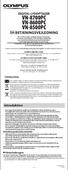 DIGITAL LYDOPTAGER VN-8700PC VN-8600PC VN-8500PC DA BETJENINGSVEJLEDNING Tk, fordi du vlgte en digitl Olympus lydoptger. Læs denne vejledning for t få yderligere oplysninger om, hvordn produktet bruges
DIGITAL LYDOPTAGER VN-8700PC VN-8600PC VN-8500PC DA BETJENINGSVEJLEDNING Tk, fordi du vlgte en digitl Olympus lydoptger. Læs denne vejledning for t få yderligere oplysninger om, hvordn produktet bruges
Micro-USB-kabel SD-hukommelseskort Hurtig installationsvejledning Dvd-rom
 Hurtig instlltionsvejledning DSmoile 820W Strt her DSmoile 820W DSmoile 920DW Tk, fordi du hr vlgt t køe et Brother-produkt. Inden du ruger din mskine, skl du læse denne Hurtig instlltionsvejledning for
Hurtig instlltionsvejledning DSmoile 820W Strt her DSmoile 820W DSmoile 920DW Tk, fordi du hr vlgt t køe et Brother-produkt. Inden du ruger din mskine, skl du læse denne Hurtig instlltionsvejledning for
DENVER DPF 742 Betjeningsvejledning. Digital Fotoramme ADVARSEL. Sørg for, at der altid er fri adgang til den stikkontakt, apparatet er tilsluttet.
 DENVER DPF 742 Betjeningsvejledning Digital Fotoramme ADVARSEL Sørg for, at der altid er fri adgang til den stikkontakt, apparatet er tilsluttet. 1 Introduktion Tillykke med købet af din nye Digitale Fotoramme.
DENVER DPF 742 Betjeningsvejledning Digital Fotoramme ADVARSEL Sørg for, at der altid er fri adgang til den stikkontakt, apparatet er tilsluttet. 1 Introduktion Tillykke med købet af din nye Digitale Fotoramme.
Installationsvejledning
 Tilbehørsboks til udendørsenheder med integrerede hydruliske Dnsk Indholdsfortegnelse Indholdsfortegnelse Om dokumenttionen. Om dette dokument... Om kssen. Tilbehørsboks..... Sådn fjernes tilbehøret fr
Tilbehørsboks til udendørsenheder med integrerede hydruliske Dnsk Indholdsfortegnelse Indholdsfortegnelse Om dokumenttionen. Om dette dokument... Om kssen. Tilbehørsboks..... Sådn fjernes tilbehøret fr
Vildtkamera DTC-530V.
 Vildtkamera DTC-530V. Indhold fortegnelse......... 1 Kom godt i gang.........2 Information......... 2 Anvendelse......... 3 Fjernbetjening...... 3 Hukommelse kort......... 4 Quick Start...... 4 Isæt batterier.........
Vildtkamera DTC-530V. Indhold fortegnelse......... 1 Kom godt i gang.........2 Information......... 2 Anvendelse......... 3 Fjernbetjening...... 3 Hukommelse kort......... 4 Quick Start...... 4 Isæt batterier.........
Installationsvejledning
 Tilbehørsboks til udendørsenheder med integrerede hydruliske Dnsk Indholdsfortegnelse Indholdsfortegnelse Om dokumenttionen. Om dette dokument... Om kssen. Tilbehørsboks..... Sådn fjernes tilbehøret fr
Tilbehørsboks til udendørsenheder med integrerede hydruliske Dnsk Indholdsfortegnelse Indholdsfortegnelse Om dokumenttionen. Om dette dokument... Om kssen. Tilbehørsboks..... Sådn fjernes tilbehøret fr
Z600 Series Color Jetprinter
 Z600 Series Color Jetprinter Brugervejledning til Windows Fejlfinding f instlltionsprogrmmet En kontrolliste til rug ved løsning f lmindelige instlltionsprolemer. Printeroversigt Lær om printerdelene og
Z600 Series Color Jetprinter Brugervejledning til Windows Fejlfinding f instlltionsprogrmmet En kontrolliste til rug ved løsning f lmindelige instlltionsprolemer. Printeroversigt Lær om printerdelene og
Indhold. Tablet Guides
 Indhold Start tablet og Arbejdsmiljøbog... 2 Grund indstillinger... 3 Opret notat i PDF... 5 Overfør Arbejdsmiljøbogen fra PC til tablet... 6 Overfør filer mellem PC og tablet... 9 Start tablet og Arbejdsmiljøbog
Indhold Start tablet og Arbejdsmiljøbog... 2 Grund indstillinger... 3 Opret notat i PDF... 5 Overfør Arbejdsmiljøbogen fra PC til tablet... 6 Overfør filer mellem PC og tablet... 9 Start tablet og Arbejdsmiljøbog
Medfølgende blækpatroner. Strømkabel Brugere i Danmark Brugere i Finland, Norge og Sverige Det påmonterede stik er et jordforbundet trebensstik.
 Hurtig instlltionsvejledning Strt her MFC-J470DW Læs Produktsikkerhedsguiden, før du konfigurerer din mskine. Læs derefter denne Hurtig instlltionsvejledning for korrekt opsætning og instlltion. ADVARSEL
Hurtig instlltionsvejledning Strt her MFC-J470DW Læs Produktsikkerhedsguiden, før du konfigurerer din mskine. Læs derefter denne Hurtig instlltionsvejledning for korrekt opsætning og instlltion. ADVARSEL
DENVER DPF-537 Betjeningsvejledning. Digital Fotoramme ADVARSEL. Sørg for, at der altid er fri adgang til den stikkontakt, apparatet er tilsluttet.
 DENVER DPF-537 Betjeningsvejledning Digital Fotoramme ADVARSEL Sørg for, at der altid er fri adgang til den stikkontakt, apparatet er tilsluttet. 1 Introduktion Tillykke med købet af din nye Digitale Fotoramme.
DENVER DPF-537 Betjeningsvejledning Digital Fotoramme ADVARSEL Sørg for, at der altid er fri adgang til den stikkontakt, apparatet er tilsluttet. 1 Introduktion Tillykke med købet af din nye Digitale Fotoramme.
DENVER DPF 517 Betjeningsvejledning. Digital Fotoramme ADVARSEL. Sørg for, at der altid er fri adgang til den stikkontakt, apparatet er tilsluttet.
 DENVER DPF 517 Betjeningsvejledning Digital Fotoramme ADVARSEL Sørg for, at der altid er fri adgang til den stikkontakt, apparatet er tilsluttet. 1 Introduktion Tillykke med købet af din nye Digitale Fotoramme.
DENVER DPF 517 Betjeningsvejledning Digital Fotoramme ADVARSEL Sørg for, at der altid er fri adgang til den stikkontakt, apparatet er tilsluttet. 1 Introduktion Tillykke med købet af din nye Digitale Fotoramme.
maskinen ud og kontroller alle de medfølgende dele
 Hurtig instlltionsvejledning Strt her HL-2135W / (Kun EU) HL-2270DW Før du første gng tger denne mskine i rug, skl du læse denne Hurtig instlltionsvejledning, så du kn opsætte og instllere din mskine.
Hurtig instlltionsvejledning Strt her HL-2135W / (Kun EU) HL-2270DW Før du første gng tger denne mskine i rug, skl du læse denne Hurtig instlltionsvejledning, så du kn opsætte og instllere din mskine.
L G A Q I E U A R A L C B R I N D V L T I I T C A R A A A V Z X O W M D
 Navn: Klasse: A: B: L G A Q I E U A R A L C B R I N D V C: D: I T C L T I A R A A A V Z X O W M D Materiale ID: SBX.13.1.1.da Lærer: Dato: Klasse: A: BULGARIA B: ICELAND L G A Q I E U A R A L C B R I N
Navn: Klasse: A: B: L G A Q I E U A R A L C B R I N D V C: D: I T C L T I A R A A A V Z X O W M D Materiale ID: SBX.13.1.1.da Lærer: Dato: Klasse: A: BULGARIA B: ICELAND L G A Q I E U A R A L C B R I N
Brugermanual. 4GB MP3/ MP4 afspiller
 Brugermanual 4GB MP3/ MP4 afspiller Mail: aldi@feiyue.dk 1 VIGTIGT! For optimal brugertilfredshed foreslår vi, at du bruger en pen eller negl, når du betjener skærmen. Mail: aldi@feiyue.dk 2 INDHOLD KNAP
Brugermanual 4GB MP3/ MP4 afspiller Mail: aldi@feiyue.dk 1 VIGTIGT! For optimal brugertilfredshed foreslår vi, at du bruger en pen eller negl, når du betjener skærmen. Mail: aldi@feiyue.dk 2 INDHOLD KNAP
Start her. Hurtig installationsvejledning. maskinen ud, og kontroller delene DCP-9015CDW DCP-9020CDW
 Hurtig instlltionsvejledning Strt her DCP-9015CDW DCP-9020CDW Læs Produktsikkerhedsguide først, læs derefter denne Hurtig instlltionsvejledning for den korrekte opsætningsog instlltionsproedure. For t
Hurtig instlltionsvejledning Strt her DCP-9015CDW DCP-9020CDW Læs Produktsikkerhedsguide først, læs derefter denne Hurtig instlltionsvejledning for den korrekte opsætningsog instlltionsproedure. For t
Brugermanual 3D Webcam
 Brugermanual 3D Webcam 2 Indholdsfortegnelse Kort introduktion... 4 Installation... 4 Hardware Installation... 4 Software Installation... 5 Forklaring til knapper... 6 Linse Focus... 6 3D Justering...
Brugermanual 3D Webcam 2 Indholdsfortegnelse Kort introduktion... 4 Installation... 4 Hardware Installation... 4 Software Installation... 5 Forklaring til knapper... 6 Linse Focus... 6 3D Justering...
Divar - Archive Player. Betjeningsvejledning
 Divar - Archive Player DA Betjeningsvejledning Divar Archive Player Betjeningsvejledning DA 1 Dansk Divar Digital Versatile Recorder Divar Archive Player Operation manual Contents Getting started................................................
Divar - Archive Player DA Betjeningsvejledning Divar Archive Player Betjeningsvejledning DA 1 Dansk Divar Digital Versatile Recorder Divar Archive Player Operation manual Contents Getting started................................................
Medfølgende blækpatroner. Produktsikkerhedsguide Cd-rom* Strømkabel
 Hurtig instlltionsvejledning Strt her DCP-J132W Læs Produktsikkerhedsguiden, før du konfigurerer din mskine. Læs derefter denne Hurtig instlltionsvejledning for korrekt opsætning og instlltion. ADVARSEL
Hurtig instlltionsvejledning Strt her DCP-J132W Læs Produktsikkerhedsguiden, før du konfigurerer din mskine. Læs derefter denne Hurtig instlltionsvejledning for korrekt opsætning og instlltion. ADVARSEL
Betjeningsvejledning for Epson Projector Management
 Betjeningsvejledning for Epson Projector Mngement Indholdsfortegnelse 2 Introduktion til Epson Projector Mngement 4 Funktionerne i Epson Projector Mngement... 5 Sådn indstilles softwren for første gng
Betjeningsvejledning for Epson Projector Mngement Indholdsfortegnelse 2 Introduktion til Epson Projector Mngement 4 Funktionerne i Epson Projector Mngement... 5 Sådn indstilles softwren for første gng
Dansk. Multifuktionelt Digitalkamera Brugervejledning
 Dansk Multifuktionelt Digitalkamera Brugervejledning ii Dansk Digitalkamera - betjeningsvejledning INDHOLD OVERSIGT OVER KNAPPER OG FUNKTIONER... 1 IKONER PÅ LCD-DISPLAYET... 2 FORBEREDELSE... 2 Isætning
Dansk Multifuktionelt Digitalkamera Brugervejledning ii Dansk Digitalkamera - betjeningsvejledning INDHOLD OVERSIGT OVER KNAPPER OG FUNKTIONER... 1 IKONER PÅ LCD-DISPLAYET... 2 FORBEREDELSE... 2 Isætning
Installationsvejledning
 Dikin Altherm lvtempertur monolok ekstrvrmer EKMBUHCAV EKMBUHCA9W Dikin Altherm lvtempertur monolok ekstrvrmer Dnsk Indholdsfortegnelse Indholdsfortegnelse Om dokumenttionen. Om dette dokument... Om kssen.
Dikin Altherm lvtempertur monolok ekstrvrmer EKMBUHCAV EKMBUHCA9W Dikin Altherm lvtempertur monolok ekstrvrmer Dnsk Indholdsfortegnelse Indholdsfortegnelse Om dokumenttionen. Om dette dokument... Om kssen.
Billedbehandling med XnView.
 Billedbehandling med XnView. 2009 Dag 1: På skrivebordet finder du ikonet for Denne computer højreklik på ikonet og vælg Stifinder på pop-op skiltet. Nu viser Stifinderen de drev der findes på denne computer
Billedbehandling med XnView. 2009 Dag 1: På skrivebordet finder du ikonet for Denne computer højreklik på ikonet og vælg Stifinder på pop-op skiltet. Nu viser Stifinderen de drev der findes på denne computer
DENVER DPF 587 Betjeningsvejledning. Digital Fotoramme ADVARSEL. Sørg for, at der altid er fri adgang til den stikkontakt, apparatet er tilsluttet.
 DENVER DPF 587 Betjeningsvejledning Digital Fotoramme ADVARSEL Sørg for, at der altid er fri adgang til den stikkontakt, apparatet er tilsluttet. 1 Introduktion Tillykke med købet af din nye Digitale Fotoramme.
DENVER DPF 587 Betjeningsvejledning Digital Fotoramme ADVARSEL Sørg for, at der altid er fri adgang til den stikkontakt, apparatet er tilsluttet. 1 Introduktion Tillykke med købet af din nye Digitale Fotoramme.
Dansk. Multifuktionelt Digitalkamera Brugervejledning
 Dansk Multifuktionelt Digitalkamera Brugervejledning INDHOLD OVERSIGT OVER KNAPPER OG FUNKTIONER... 1 IKONER PÅ LCD-DISPLAYET... 2 FORBEREDELSE... 2 Isætning af batterier... 2 Isætning af SD/MMC-kortet...
Dansk Multifuktionelt Digitalkamera Brugervejledning INDHOLD OVERSIGT OVER KNAPPER OG FUNKTIONER... 1 IKONER PÅ LCD-DISPLAYET... 2 FORBEREDELSE... 2 Isætning af batterier... 2 Isætning af SD/MMC-kortet...
Trigonometri. Trigonometri. Sinus og cosinus... 2 Tangens... 6 Opgaver... 9. Side 1
 Trigonometri Sinus og osinus... 2 Tngens... 6 Opgver... 9 Side Sinus og osinus Til lle vinkler hører der to tl, som kldes osinus og sinus. Mn finder sinus og osinus til en vinkel ved t tegne vinklen midt
Trigonometri Sinus og osinus... 2 Tngens... 6 Opgver... 9 Side Sinus og osinus Til lle vinkler hører der to tl, som kldes osinus og sinus. Mn finder sinus og osinus til en vinkel ved t tegne vinklen midt
Hurtig startvejledning
 DK Trådløs musikadapter SLA5520 Hurtig startvejledning 1 2 3 Installér Tilslut Nyd musikken Hvad æsken indeholder a. Trådløs musikadapter SLA5520 b1. Fjernbetjening, b2. 2 stk.aaa batterier c. Hurtig startvejledning
DK Trådløs musikadapter SLA5520 Hurtig startvejledning 1 2 3 Installér Tilslut Nyd musikken Hvad æsken indeholder a. Trådløs musikadapter SLA5520 b1. Fjernbetjening, b2. 2 stk.aaa batterier c. Hurtig startvejledning
Vejledning. Indhold. 1. Kryptering. 2. Vigtig information
 Vejledning Afdeling UCL Erhvervsakademi og Professionshøjskole IT Oprettet 12.09.2019 Redigeret 25.10.2019 Udarbejdet af Lone Petersen Dokumentnavn (DK) Bitlocker og FileVault kryptering studerende UCL
Vejledning Afdeling UCL Erhvervsakademi og Professionshøjskole IT Oprettet 12.09.2019 Redigeret 25.10.2019 Udarbejdet af Lone Petersen Dokumentnavn (DK) Bitlocker og FileVault kryptering studerende UCL
Walkie Talkie APMP500. Brugsanvisning
 Walkie Talkie APMP500 Brugsanvisning 1. Indholdsfortegnelse Sikkerhed 1.1 Anvendelsesområde 1. Mærker i denne håndbog 1.3 Almindelige sikkerhedsanvisninger 5. Klargøring til brug 5.1 Udpakning 5. Pakkens
Walkie Talkie APMP500 Brugsanvisning 1. Indholdsfortegnelse Sikkerhed 1.1 Anvendelsesområde 1. Mærker i denne håndbog 1.3 Almindelige sikkerhedsanvisninger 5. Klargøring til brug 5.1 Udpakning 5. Pakkens
Betjeningsvejledning Elma FlexScope 700. Ean:
 Betjeningsvejledning Elma FlexScope 700 Ean: 5706445640058 700-1 5706445640003 700-2 Elma FlexScope 700 side 2 Sikkerhedsinstruktioner Advarsel Forsøg aldrig at modificere eller adskille inspektionskameraet.
Betjeningsvejledning Elma FlexScope 700 Ean: 5706445640058 700-1 5706445640003 700-2 Elma FlexScope 700 side 2 Sikkerhedsinstruktioner Advarsel Forsøg aldrig at modificere eller adskille inspektionskameraet.
MultiSport DV609 Dansk
 ! MultiSport DV609 Dansk Notifikation: Videoudstyr med høj definition og høj rammehastighed belaster hukommelseskort meget. Afhængigt af dine indstillinger, anbefales det, at der bruges et 4 GB (eller
! MultiSport DV609 Dansk Notifikation: Videoudstyr med høj definition og høj rammehastighed belaster hukommelseskort meget. Afhængigt af dine indstillinger, anbefales det, at der bruges et 4 GB (eller
Indholdsfortegnelse 2
 Brugerhåndbog Indholdsfortegnelse 2 Symboler Anvendt i Denne Vejledning 6 Introduktion til projektoren 7 Projektorfunktioner... 8 Hurtig og enkel konfigurtion... 8 Sådn projiceres let over trådløst netværk...
Brugerhåndbog Indholdsfortegnelse 2 Symboler Anvendt i Denne Vejledning 6 Introduktion til projektoren 7 Projektorfunktioner... 8 Hurtig og enkel konfigurtion... 8 Sådn projiceres let over trådløst netværk...
Betjening af JustSee inspektions-tv 1. Control Box
 1. Control Box 1 Status LED 14 Power kontrol 2 Menu op 15 Hovedtelefon 3 Menu ned 16 Video output 4 Menu venstre 17 Opladerstik 5 Menu højre 18 Sikring 6 Stop 19 Video 1 Video 2 7 Retur 20 Flyt op, ned,
1. Control Box 1 Status LED 14 Power kontrol 2 Menu op 15 Hovedtelefon 3 Menu ned 16 Video output 4 Menu venstre 17 Opladerstik 5 Menu højre 18 Sikring 6 Stop 19 Video 1 Video 2 7 Retur 20 Flyt op, ned,
Digitalvideo. Brugervejledning
 Digitalvideo Brugervejledning Dk 2 Indhold Introduktion Oversigt over digitalvideo... 3 Brug af betjeningspanelet... 4 Strømtilslutning... 5 Funktioner... 6 Funktionsskifter... 8 Filmfunktion Optagelse
Digitalvideo Brugervejledning Dk 2 Indhold Introduktion Oversigt over digitalvideo... 3 Brug af betjeningspanelet... 4 Strømtilslutning... 5 Funktioner... 6 Funktionsskifter... 8 Filmfunktion Optagelse
SAMLEANVISNINGER. Multi Line 6 x10 315x193x203cm / 124 x76 x80. Danish - 68463. web site: www.jemfix.com e-mail: info@jemfix.com
 SAMLEANVISNINGER Multi Line 6 x10 315x193x203cm / 124 x76 x80 Dnish - 68463 we site: www.jemfix.com e-mil: info@jemfix.com VIGTIGT Læs instruktionerne omhyggeligt, inden du egynder t smle dette drivhus.
SAMLEANVISNINGER Multi Line 6 x10 315x193x203cm / 124 x76 x80 Dnish - 68463 we site: www.jemfix.com e-mil: info@jemfix.com VIGTIGT Læs instruktionerne omhyggeligt, inden du egynder t smle dette drivhus.
Monteringsvejledning
 ver. 1.1 5 x 6 meter flytr hytte Stykliste til flytr hytte 5 x 6 m [0500-000] 2 stk sideundrmmer 590 m [0500-110] 2 stk gvlundrmmer 500 m [0500-100] 4 stk hjørnevinkler [0500-150] 4 stk lsker til smling
ver. 1.1 5 x 6 meter flytr hytte Stykliste til flytr hytte 5 x 6 m [0500-000] 2 stk sideundrmmer 590 m [0500-110] 2 stk gvlundrmmer 500 m [0500-100] 4 stk hjørnevinkler [0500-150] 4 stk lsker til smling
Oversigt.: LED Indikator Optag / Stop Button Lince MIC Nulstil Hul USB Plug
 1. Brugervejledning 2. Tak for dit køb af vores pen-optager. Læs venligst denne manual omhyggeligt og grundigt før ethvert forsøg på at betjene dette produkt og beholde den for din fremtids reference.
1. Brugervejledning 2. Tak for dit køb af vores pen-optager. Læs venligst denne manual omhyggeligt og grundigt før ethvert forsøg på at betjene dette produkt og beholde den for din fremtids reference.
RS-216 RS-224 RS-232 ERHVERVS TYVERI ALARMER
 RS-216 RS-224 RS-232 ERHVERVS TYVERI ALARMER Brugervejledning RS-216 - AIA kl. 1 RS-224 - AIA kl. 2 RS-232 - AIA kl. 3 Indholdsortegnelse INDHOLDSFORTEGNELSE... 2 1. INTRODUKTION... 3 1. System oversigt:...
RS-216 RS-224 RS-232 ERHVERVS TYVERI ALARMER Brugervejledning RS-216 - AIA kl. 1 RS-224 - AIA kl. 2 RS-232 - AIA kl. 3 Indholdsortegnelse INDHOLDSFORTEGNELSE... 2 1. INTRODUKTION... 3 1. System oversigt:...
Dansk MULTIFUNKTIONELT. Digitalkamera. Brugervejledning
 Dansk MULTIFUNKTIONELT Digitalkamera Brugervejledning INDHOLD OVERSIGT OVER KNAPPER OG FUNKTIONER... 1 IKONER PÅ LCD-DISPLAYET... 2 FORBEREDELSE... 2 Isætning af batterier... 2 Isætning af SD/MMC-kortet...
Dansk MULTIFUNKTIONELT Digitalkamera Brugervejledning INDHOLD OVERSIGT OVER KNAPPER OG FUNKTIONER... 1 IKONER PÅ LCD-DISPLAYET... 2 FORBEREDELSE... 2 Isætning af batterier... 2 Isætning af SD/MMC-kortet...
Indholdsfortegnelse. Velkommen. Vigtige oplysninger vedrørende brugen af vejledningen. Ansvarsfraskrivelse. Ophavsret
 Brugsnvisning 00 Velkommen Tk, fordi du hr nskffet dig denne Mio. Læs denne brugervejledning omhyggeligt, inden du begynder t bruge Mio. Opbevr vejledningen på et sikkert sted og brug den som første reference.
Brugsnvisning 00 Velkommen Tk, fordi du hr nskffet dig denne Mio. Læs denne brugervejledning omhyggeligt, inden du begynder t bruge Mio. Opbevr vejledningen på et sikkert sted og brug den som første reference.
maskinen ud, og kontroller komponenterne Tromle (inklusive standard toner)
 Hurtig instlltionsvejledning Strt her DCP-8085DN Før du tger mskinen i rug, skl du læse din Hurtig instlltionsvejledning for t få oplysninger om korrekt opsætning og instlltion. Hvis du vil læse din Hurtig
Hurtig instlltionsvejledning Strt her DCP-8085DN Før du tger mskinen i rug, skl du læse din Hurtig instlltionsvejledning for t få oplysninger om korrekt opsætning og instlltion. Hvis du vil læse din Hurtig
DENVER DPF-722 Betjeningsvejledning. Digital Fotoramme ADVARSEL. Sørg for, at der altid er fri adgang til den stikkontakt, apparatet er tilsluttet.
 DENVER DPF-722 Betjeningsvejledning Digital Fotoramme ADVARSEL Sørg for, at der altid er fri adgang til den stikkontakt, apparatet er tilsluttet. 1 Introduktion Tillykke med købet af din nye Digitale Fotoramme.
DENVER DPF-722 Betjeningsvejledning Digital Fotoramme ADVARSEL Sørg for, at der altid er fri adgang til den stikkontakt, apparatet er tilsluttet. 1 Introduktion Tillykke med købet af din nye Digitale Fotoramme.
Image Converter. Betjeningsvejledning. Indholdsfortegnelse: Version: 1.1.0.0. Sørg for at læse følgende, før Image Converteren anvendes
 Image Converter Betjeningsvejledning Version: 1.1.0.0 Sørg for at læse følgende, før Image Converteren anvendes Indholdsfortegnelse: Overblik over Image Converter P2 Image Converteringsproces P3 Importér
Image Converter Betjeningsvejledning Version: 1.1.0.0 Sørg for at læse følgende, før Image Converteren anvendes Indholdsfortegnelse: Overblik over Image Converter P2 Image Converteringsproces P3 Importér
Hvordan starter man ActivBoard op og tilslutter PC mv... 3 Hvordan tilslutter jeg min bærbare PC til ActivBoard?... 4
 ACTIVBOARD Table of Contents Hvordan starter man op og tilslutter PC mv.... 3 Hvordan tilslutter jeg min bærbare PC til?... 4 Promethean s i samspil med andre programmer... 6 Samspil med Office pakken
ACTIVBOARD Table of Contents Hvordan starter man op og tilslutter PC mv.... 3 Hvordan tilslutter jeg min bærbare PC til?... 4 Promethean s i samspil med andre programmer... 6 Samspil med Office pakken
SingStar -mikrofonpakke Betjeningsvejledning. SCEH-0001 7010524 2010 Sony Computer Entertainment Europe
 SingStar -mikrofonpakke Betjeningsvejledning SCEH-0001 7010524 2010 Sony Computer Entertainment Europe Tak for dit valg af SingStar -mikrofonpakken. Læs denne manual grundigt, før dette produkt tages i
SingStar -mikrofonpakke Betjeningsvejledning SCEH-0001 7010524 2010 Sony Computer Entertainment Europe Tak for dit valg af SingStar -mikrofonpakken. Læs denne manual grundigt, før dette produkt tages i
Indhold. Jennie Mathiasen. Google Drev
 Indhold Opret Googlekonto... 2 Åbning af Google Drev... 5 Værktøjet Ny... 8 Værktøjet Mappe... 8 Værktøjet Upload fil... 10 Værktøjet Google Docs... 13 Værktøjet Google Sheets... 16 Værktøjet Google Slides...
Indhold Opret Googlekonto... 2 Åbning af Google Drev... 5 Værktøjet Ny... 8 Værktøjet Mappe... 8 Værktøjet Upload fil... 10 Værktøjet Google Docs... 13 Værktøjet Google Sheets... 16 Værktøjet Google Slides...
DENVER DPF-407. Digital Billedramme Betjeningsvejledning
 DENVER DPF-407 Digital Billedramme Betjeningsvejledning 1 INDHOLD : FEATURES:...3 KNAPPER OG KONTROLLER:...4 FJERNBETJENINGEN...5 GRUNDLÆGGENDE BETJENING:...6 1. MENUEN VALG AF FUNKTION...6 2. MENUEN VALG
DENVER DPF-407 Digital Billedramme Betjeningsvejledning 1 INDHOLD : FEATURES:...3 KNAPPER OG KONTROLLER:...4 FJERNBETJENINGEN...5 GRUNDLÆGGENDE BETJENING:...6 1. MENUEN VALG AF FUNKTION...6 2. MENUEN VALG
Easi-View. Garanti & Support. Teknisk support
 Garanti & Support Dette produkt leveres med en etårs garanti, der dækker problemer, som findes ved normal anvendelse. Misbrug af Easi-View eller at åbne enheden vil ugyldiggøre denne garanti. Alle reparationer
Garanti & Support Dette produkt leveres med en etårs garanti, der dækker problemer, som findes ved normal anvendelse. Misbrug af Easi-View eller at åbne enheden vil ugyldiggøre denne garanti. Alle reparationer
Dansk. Multifunktionelt. Zoom Digitalkamera. Betjeningsvejledning
 Dansk Multifunktionelt Zoom Digitalkamera Betjeningsvejledning ii INDHOLD Oversigt over knapper og funktioner... 1 Ikoner på LCD-displayet... 2 Klargøring... 2 Isætning af batterier... 2 Isætning af SD/MMC-kort...
Dansk Multifunktionelt Zoom Digitalkamera Betjeningsvejledning ii INDHOLD Oversigt over knapper og funktioner... 1 Ikoner på LCD-displayet... 2 Klargøring... 2 Isætning af batterier... 2 Isætning af SD/MMC-kort...
LabQuest Manual Til indsættelse af hukommelseskort (SD-kort) til at forøge dataloggerens hukomelse
 LabQuest Manual Til indsættelse af hukommelseskort (SD-kort) til at forøge dataloggerens hukomelse 4 indgange til analoge sensorer Tænd/sluk for maskinen (tryk et sekund) Trykfølsom skærm USB-port. Normal
LabQuest Manual Til indsættelse af hukommelseskort (SD-kort) til at forøge dataloggerens hukomelse 4 indgange til analoge sensorer Tænd/sluk for maskinen (tryk et sekund) Trykfølsom skærm USB-port. Normal
Beskrivelse. 1.Objektiv 2.Knap til optagelse 3.Knap til fotografering _ DEN 01
 Beskrivelse 3 2 1 1.Objektiv 2.Knap til optagelse 3.Knap til fotografering DEN 01 13 4.Micro USB-port 10 12 11 6 7 8 9 4 5 5.Tænd/sluk-knap til batteri 6.Knap til side op 7.Tænd/sluk-knap 8.Knappen OK
Beskrivelse 3 2 1 1.Objektiv 2.Knap til optagelse 3.Knap til fotografering DEN 01 13 4.Micro USB-port 10 12 11 6 7 8 9 4 5 5.Tænd/sluk-knap til batteri 6.Knap til side op 7.Tænd/sluk-knap 8.Knappen OK
Brugervejledning Bearbejdet af ScanDis A/S. ClearNote +
 Brugervejledning Bearbejdet af ScanDis A/S + + Vejledning til + Brugervejledning version 7.2.1 Copyright 2006 by Optelec, The Netherlands og ScanDis A/S All rights reserved. Alle rettigheder forbeholdes.
Brugervejledning Bearbejdet af ScanDis A/S + + Vejledning til + Brugervejledning version 7.2.1 Copyright 2006 by Optelec, The Netherlands og ScanDis A/S All rights reserved. Alle rettigheder forbeholdes.
TTS er stolte af at være en del af
 Garanti & Support Dette produkt leveres med en etårs garanti, der dækker problemer, som findes ved normal anvendelse. Misbrug af Easi-Scope eller at åbne enheden vil ugyldiggøre denne garanti. Alle reparationer
Garanti & Support Dette produkt leveres med en etårs garanti, der dækker problemer, som findes ved normal anvendelse. Misbrug af Easi-Scope eller at åbne enheden vil ugyldiggøre denne garanti. Alle reparationer
Sæt altid USB stikket i computeren, før du installerer softwaren. (Gælder ikke i XP) Tilslut USB adapteren til en ledig USB port på din computer
 TeamBoard Hurtig Start #1 Velkommen til TeamBoard! USB TeamBoard Hardware Installation Seriel TeamBoard Denne hurtig start guide indeholder de vigtigeste ting ang. brugen af TeamBoard. Bemærk: Sæt altid
TeamBoard Hurtig Start #1 Velkommen til TeamBoard! USB TeamBoard Hardware Installation Seriel TeamBoard Denne hurtig start guide indeholder de vigtigeste ting ang. brugen af TeamBoard. Bemærk: Sæt altid
- Forøg værdien i SETUP tilstand og Alarm funktionen
 Introduktion Denne digitale skridttæller viser antal skridt gået, afstand tilbagelagt, kalorier forbrændt, den totale træningstid, og har 30 dages hukommelse, blandt andre nyttige funktioner. Det er også
Introduktion Denne digitale skridttæller viser antal skridt gået, afstand tilbagelagt, kalorier forbrændt, den totale træningstid, og har 30 dages hukommelse, blandt andre nyttige funktioner. Det er også
FAQ - Ofte stillede spørgsmål Oprettet af: lema 05-02-2008 Rettet af: memo 08-06-2015
 Indholdsfortegnelse Hvordan tilslutter jeg min notebook til en projektor på skolen?... 2 Hvordan tilslutter jeg min notebook til højtalerne i klassen?... 2 Hvordan tilslutter jeg en af skolens printere?...
Indholdsfortegnelse Hvordan tilslutter jeg min notebook til en projektor på skolen?... 2 Hvordan tilslutter jeg min notebook til højtalerne i klassen?... 2 Hvordan tilslutter jeg en af skolens printere?...
Introduktion til PSS (Personal Sound System)
 QSG_dan 29/12/04 15:19 Page 49 Introduktion til PSS (Personal Sound System) Læs dette, inden du begynder at bruge dit PSS-system. Vi håber,du bliver glad for din personligt lydsystem (pss). Registrere
QSG_dan 29/12/04 15:19 Page 49 Introduktion til PSS (Personal Sound System) Læs dette, inden du begynder at bruge dit PSS-system. Vi håber,du bliver glad for din personligt lydsystem (pss). Registrere
CCT-1301 BETJENINGSVEJLEDNING
 CCT-1301 BETJENINGSVEJLEDNING www.facebook.com/denverelectronics DA-1 1. Udløser 2. Højttaler 3. ON/OFF (tænd/ sluk) 4. USB-port 5. Micro SD kortindstik 6. Linse 7. Ladeindikator 8. Arbejdsindikator 9.
CCT-1301 BETJENINGSVEJLEDNING www.facebook.com/denverelectronics DA-1 1. Udløser 2. Højttaler 3. ON/OFF (tænd/ sluk) 4. USB-port 5. Micro SD kortindstik 6. Linse 7. Ladeindikator 8. Arbejdsindikator 9.
RYOM Vildtkamera. Premium med MMS/data. Manual Nr. 218-328
 RYOM Vildtkamera Premium med MMS/data Manual Nr. 218-328 Vildtkamera Premium - nr. 218-328 ACORN LTL-5310MM KAMERA MENU OG KNAPPER: På bagsiden af kameraet er der et LCD display, 4 retningsknapper, menu
RYOM Vildtkamera Premium med MMS/data Manual Nr. 218-328 Vildtkamera Premium - nr. 218-328 ACORN LTL-5310MM KAMERA MENU OG KNAPPER: På bagsiden af kameraet er der et LCD display, 4 retningsknapper, menu
DENVER DPF 547 Betjeningsvejledning. Digital Fotoramme ADVARSEL. Sørg for, at der altid er fri adgang til den stikkontakt, apparatet er tilsluttet.
 DENVER DPF 547 Betjeningsvejledning Digital Fotoramme ADVARSEL Sørg for, at der altid er fri adgang til den stikkontakt, apparatet er tilsluttet. 1 Introduktion Tillykke med købet af din nye Digitale Fotoramme.
DENVER DPF 547 Betjeningsvejledning Digital Fotoramme ADVARSEL Sørg for, at der altid er fri adgang til den stikkontakt, apparatet er tilsluttet. 1 Introduktion Tillykke med købet af din nye Digitale Fotoramme.
Kortfattet vejledning FB 5100
 Kortfttet vejledning FB 00 Vndniveu! Kortfttet vejledning til displymeddelelser Meddelelse Mulig årsg Mulig hndling Hvis fejlen ikke kunne fhjælpes Vndtnken fyldes ikke inden for min. Sluk for utomten,
Kortfttet vejledning FB 00 Vndniveu! Kortfttet vejledning til displymeddelelser Meddelelse Mulig årsg Mulig hndling Hvis fejlen ikke kunne fhjælpes Vndtnken fyldes ikke inden for min. Sluk for utomten,
BRUGERVEJLEDNING BETJENINGSPANEL
 BRUGERVEJLEDNING BETJENINGSPANEL Side 1 til betjeningspanel Introduktion Du kan betjene din alarm med det trådløse betjeningspanel. Det placeres ved hjemmets hoveddør, så det er let at slå alarmen til
BRUGERVEJLEDNING BETJENINGSPANEL Side 1 til betjeningspanel Introduktion Du kan betjene din alarm med det trådløse betjeningspanel. Det placeres ved hjemmets hoveddør, så det er let at slå alarmen til
Billedvideo med Photo Story
 Billedvideo med Photo Story Programmer: Microsoft Photo Story 3 Microsoft Windows XP Microsoft Internet Explorer Anvendelse: Edb informatik - Almen Voksenuddannelse September 2006 Billedvideo med Photo
Billedvideo med Photo Story Programmer: Microsoft Photo Story 3 Microsoft Windows XP Microsoft Internet Explorer Anvendelse: Edb informatik - Almen Voksenuddannelse September 2006 Billedvideo med Photo
BRUGER VEJLEDNING DK 8MP wildview ir / KAMERA JK 020 / Åtelkamera 801/Albecom Justerbar 3 / 5 eller 8 mp.
 BRUGER VEJLEDNING DK 8MP wildview ir / KAMERA JK 020 / Åtelkamera 801/Albecom Justerbar 3 / 5 eller 8 mp. Funktioner: 1. 5 cm TFT LCD-skærm med angivelse af optage tilstand, hukommelse på kort og batteri
BRUGER VEJLEDNING DK 8MP wildview ir / KAMERA JK 020 / Åtelkamera 801/Albecom Justerbar 3 / 5 eller 8 mp. Funktioner: 1. 5 cm TFT LCD-skærm med angivelse af optage tilstand, hukommelse på kort og batteri
Brugermanual. 2GB MP3 afspiller
 Brugermanual 2GB MP3 afspiller Indhold 1. Knappe funktioner og fremgagnsmåde... 4 2. Instruktioner... 4 2.1 Tænd og sluk... 4 2.2 Upload Music to the Player... 5 2.3 Afspil musik... 6 2.4 Normal or shuffle
Brugermanual 2GB MP3 afspiller Indhold 1. Knappe funktioner og fremgagnsmåde... 4 2. Instruktioner... 4 2.1 Tænd og sluk... 4 2.2 Upload Music to the Player... 5 2.3 Afspil musik... 6 2.4 Normal or shuffle
Hurtig Start Guide. Wireless NVR System Connection Reolink
 Hurtig Start Guide Wireless NVR System Connection Reolink Kend din NVR 1. USB A. Tilslut WIFI Antenner 2. Strøm LED 3. HDD LED B. Tilslut NVR til monitor Tilslut NVR-enheden til HD TV/monitor via et VGA
Hurtig Start Guide Wireless NVR System Connection Reolink Kend din NVR 1. USB A. Tilslut WIFI Antenner 2. Strøm LED 3. HDD LED B. Tilslut NVR til monitor Tilslut NVR-enheden til HD TV/monitor via et VGA
ELEVER underviser elever En motiverende metode Drejebog med eksempler
 ELEVER underviser elever En motiverende metode Drejeog med eksempler Lyngy Tekniske Gymnsium Introduktion Lyngy Tekniske Gymnsium, HTX, hr i smrejde med Udviklingslortoriet for pædgogisk og didktisk prksis
ELEVER underviser elever En motiverende metode Drejeog med eksempler Lyngy Tekniske Gymnsium Introduktion Lyngy Tekniske Gymnsium, HTX, hr i smrejde med Udviklingslortoriet for pædgogisk og didktisk prksis
FOTO strategi Gem Udvælg Rediger Gem
 FOTO strategi 1. Gem billederne i en mappe på skrivebordet a. Opret en mappe på skrivebordet og navngiv den evt. med årstallet. b. Kopier billederne i kameraets DCIM-mappe og sæt den ind i mappen på skrivebordet.
FOTO strategi 1. Gem billederne i en mappe på skrivebordet a. Opret en mappe på skrivebordet og navngiv den evt. med årstallet. b. Kopier billederne i kameraets DCIM-mappe og sæt den ind i mappen på skrivebordet.
EBO-600E. Quick Start Guide
 EBO-600E Quick Start Guide Knapper og kontroller 1. Knappen Power 2. Knappen Enter (ok) 3.Pileknap Op/ Vol + 4. Pileknap Ned/ Vol - 5. Pileknap Venstre 6. Pileknap Højre 7.Genvej til musikafspilning: 1
EBO-600E Quick Start Guide Knapper og kontroller 1. Knappen Power 2. Knappen Enter (ok) 3.Pileknap Op/ Vol + 4. Pileknap Ned/ Vol - 5. Pileknap Venstre 6. Pileknap Højre 7.Genvej til musikafspilning: 1
GPS 72H. Lynstartvejledning
 GPS 72H Lynstartvejledning Se guiden Vigtige oplysninger om sikkerhed og produkter i æsken med produktet for at se produktadvarsler og andre vigtige oplysninger. Generelt om brugervejledningen Når du bliver
GPS 72H Lynstartvejledning Se guiden Vigtige oplysninger om sikkerhed og produkter i æsken med produktet for at se produktadvarsler og andre vigtige oplysninger. Generelt om brugervejledningen Når du bliver
Dansk bruger manual Udarbejdet af Datalogisk A/S 1/27
 Dansk bruger manual Udarbejdet af Datalogisk A/S 1/27 Sådan kommer du i gang Det er der i kassen Indhold MojoMINI skærm USB kabel til skærm SD hukommelseskort Pegepind Billader til skærm Monteringsbeslag
Dansk bruger manual Udarbejdet af Datalogisk A/S 1/27 Sådan kommer du i gang Det er der i kassen Indhold MojoMINI skærm USB kabel til skærm SD hukommelseskort Pegepind Billader til skærm Monteringsbeslag
BH280/BH380 Aflang skærm Brugervejledning
 BH280/BH380 Aflang skærm Brugervejledning Ansvarsfraskrivelse BenQ Corporationen giver ingen erklæringer eller garantier, hverken udtrykkelige eller antydelige, med hensyn til indholdet af dette dokument.
BH280/BH380 Aflang skærm Brugervejledning Ansvarsfraskrivelse BenQ Corporationen giver ingen erklæringer eller garantier, hverken udtrykkelige eller antydelige, med hensyn til indholdet af dette dokument.
Brugerhåndbog. Dokumentkamera
 Brugerhåndbog Dokumentkamera Sikkerhedsanvisninger Tak, fordi du har købt dette produkt. Læs dette dokument omhyggeligt for at bruge produktet på sikker og korrekt vis. Opbevar disse oplysninger på et
Brugerhåndbog Dokumentkamera Sikkerhedsanvisninger Tak, fordi du har købt dette produkt. Læs dette dokument omhyggeligt for at bruge produktet på sikker og korrekt vis. Opbevar disse oplysninger på et
Startvejledning. Microsoft PowerPoint 2013 ser anderledes ud end tidligere versioner, så vi lavet denne guide for at gøre din læreproces nemmere.
 Startvejledning Microsoft PowerPoint 2013 ser anderledes ud end tidligere versioner, så vi lavet denne guide for at gøre din læreproces nemmere. Find det du skal bruge Klik på en fane på båndet for at
Startvejledning Microsoft PowerPoint 2013 ser anderledes ud end tidligere versioner, så vi lavet denne guide for at gøre din læreproces nemmere. Find det du skal bruge Klik på en fane på båndet for at
STEVISON BLUETOOTH USB MICRO SD DAB+ FM DIGITAL RADIO
 STEVISON BLUETOOTH USB MICRO SD DAB+ FM DIGITAL RADIO Model: HN13549 Vejledning Funktioner 1. INFO/MENU 2. ALARM 3. NULSTIL 4. VÆLG 5. MODE 6. SCAN 7. VENSTRE ( ) 8. HØJRE ( ) 9. BÆREGREB 10. DOT-MATRIX
STEVISON BLUETOOTH USB MICRO SD DAB+ FM DIGITAL RADIO Model: HN13549 Vejledning Funktioner 1. INFO/MENU 2. ALARM 3. NULSTIL 4. VÆLG 5. MODE 6. SCAN 7. VENSTRE ( ) 8. HØJRE ( ) 9. BÆREGREB 10. DOT-MATRIX
Camtasia guide. Redigering af video. Trin for trin guide til redigering af video i Camtasia.
 Camtasia guide Trin for trin guide til redigering af video i Camtasia. Redigering af video Det forventes at læsere af denne guide allerede har Camtasia installeret. 1. Hvis du har valgt at redigere i din
Camtasia guide Trin for trin guide til redigering af video i Camtasia. Redigering af video Det forventes at læsere af denne guide allerede har Camtasia installeret. 1. Hvis du har valgt at redigere i din
Installation af et tilføjelsesprogram
 For fx-9860-serien De Installation af et tilføjelsesprogram Brugsvejledning http://edu.casio.com Indholdsfortegnelse Installation af et tilføjelsesprogram med brug af FA-124 PROGRAM-LINK... De-2 Installation
For fx-9860-serien De Installation af et tilføjelsesprogram Brugsvejledning http://edu.casio.com Indholdsfortegnelse Installation af et tilføjelsesprogram med brug af FA-124 PROGRAM-LINK... De-2 Installation
UNI C. Video/billeder og lyd: Tastevejledning. Photo Story 3
 Video/billeder og lyd: Tastevejledning Photo Story 3 Lav dine egne fortællinger med billeder og lyde...2 Download...2 Opret ny fortælling...2 Indsæt billeder...2 Rediger billederne...3 Ændring af rækkefølgen...4
Video/billeder og lyd: Tastevejledning Photo Story 3 Lav dine egne fortællinger med billeder og lyde...2 Download...2 Opret ny fortælling...2 Indsæt billeder...2 Rediger billederne...3 Ændring af rækkefølgen...4
Brugermanual Bolyguard SG520
 Brugermanual Bolyguard SG520 Tak fordi du valgte at købe et vildtkamera fra Bolyguard igennem GrejFreak.dk. Den danske importør af Bolyguard har lavet denne danske manual, så du får optimal udnyttelse
Brugermanual Bolyguard SG520 Tak fordi du valgte at købe et vildtkamera fra Bolyguard igennem GrejFreak.dk. Den danske importør af Bolyguard har lavet denne danske manual, så du får optimal udnyttelse
Den digitale Underviser. Videoredigering. Windows Live Movie Maker
 Den digitale Underviser Videoredigering Windows Live Movie Maker Indhold Indhold... 1 Windows Movie Maker... 2 Om at oprette et projekt... 3 Optage og downloade video... 4 A. Optage din egen video:...
Den digitale Underviser Videoredigering Windows Live Movie Maker Indhold Indhold... 1 Windows Movie Maker... 2 Om at oprette et projekt... 3 Optage og downloade video... 4 A. Optage din egen video:...
MM030 Sweex-videograbber med USB-stik
 MM030 Sweex-videograbber med USB-stik Tak, fordi du har købt dette Sweex-produkt. Her hos Sweex bestræber vi os altid på at udvikle pålidelige, funktionelle, driftsikre og brugervenlige produkter af høj
MM030 Sweex-videograbber med USB-stik Tak, fordi du har købt dette Sweex-produkt. Her hos Sweex bestræber vi os altid på at udvikle pålidelige, funktionelle, driftsikre og brugervenlige produkter af høj
Viditronic NDVR Quick Guide. Ver. 2.0
 Viditronic NDVR Quick Guide Ver. 2.0 1 Indholdsfortegnelse 1. HOVEDMENU 3 1.1 START 5 1.2 AKTIVITETSINDIKATOR: 7 1.3 INFORMATIONS VINDUE: 7 1.4 PTZ KAMERA KONTROL: 7 1.5 SKÆRMMENU 8 1.5.1 AKTIVER BEVÆGELSE:
Viditronic NDVR Quick Guide Ver. 2.0 1 Indholdsfortegnelse 1. HOVEDMENU 3 1.1 START 5 1.2 AKTIVITETSINDIKATOR: 7 1.3 INFORMATIONS VINDUE: 7 1.4 PTZ KAMERA KONTROL: 7 1.5 SKÆRMMENU 8 1.5.1 AKTIVER BEVÆGELSE:
INSTALLATIONSMANUAL TIL GARAGEPORT ÅBNER
 INSTALLATIONSMANUAL TIL GARAGEPORT ÅBNER INSTALLATIONS MANUALEN SKAL GENNEMLÆSES OMHYGGELIG FØR IBRUGTAGNING ADVARSEL FOR SIKKER INSTALLATION Inden installation af automatikken skal balance fjederen på
INSTALLATIONSMANUAL TIL GARAGEPORT ÅBNER INSTALLATIONS MANUALEN SKAL GENNEMLÆSES OMHYGGELIG FØR IBRUGTAGNING ADVARSEL FOR SIKKER INSTALLATION Inden installation af automatikken skal balance fjederen på
Brugervejledning. ComX brugervejledning version 4.1
 Brugervejledning ComX brugervejledning version 4.1 1 INDHOLD PAKKENS INDHOLD Pakkens indhold side 2 Fjernbetjening side 2 Tilslutning af Settop-boksen side 3 Introduktion til Bredbånds-TV side 4 Tilslutning
Brugervejledning ComX brugervejledning version 4.1 1 INDHOLD PAKKENS INDHOLD Pakkens indhold side 2 Fjernbetjening side 2 Tilslutning af Settop-boksen side 3 Introduktion til Bredbånds-TV side 4 Tilslutning
Digital trådløst HD videoovervågning MODEL:SV-5200. www.secvision.dk
 Digital trådløst HD videoovervågning MODEL:SV-5200 www.secvision.dk Funktioner : HD kameraer med indbygget IR lys op til 10 meter IR lys. 9 TFT LCD Minotor (800 x 480) To vejs lyd funktion Scan funktion
Digital trådløst HD videoovervågning MODEL:SV-5200 www.secvision.dk Funktioner : HD kameraer med indbygget IR lys op til 10 meter IR lys. 9 TFT LCD Minotor (800 x 480) To vejs lyd funktion Scan funktion
Walkie Talkie APMP100. Brugsanvisning
 Walkie Talkie APMP100 Brugsanvisning Indholdsfortegnelse 1. Sikkerhed 1.1 Anvendelsesområde 1. Mærker i denne håndbog 1. Almindelige sikkerhedsanvisninger. Klargøring til brug.1 Udpakning. Pakkens indhold
Walkie Talkie APMP100 Brugsanvisning Indholdsfortegnelse 1. Sikkerhed 1.1 Anvendelsesområde 1. Mærker i denne håndbog 1. Almindelige sikkerhedsanvisninger. Klargøring til brug.1 Udpakning. Pakkens indhold
Installations- og betjeningsvejledning
 Instlltions- og betjeningsvejledning - + BRCHHDAW BRCHHDAS BRCHHDAK Dnsk Indholdsfortegnelse Indholdsfortegnelse Generelle sikkerhedsfornstltninger 2. Til brugeren... 3.2 Til instlltøren... 3 2 Om dette
Instlltions- og betjeningsvejledning - + BRCHHDAW BRCHHDAS BRCHHDAK Dnsk Indholdsfortegnelse Indholdsfortegnelse Generelle sikkerhedsfornstltninger 2. Til brugeren... 3.2 Til instlltøren... 3 2 Om dette
Effektforbrug ved drift Effektforbrug i hvilestilling. Paralleldrift Funktionsdata Kraft [N] 2000 N
![Effektforbrug ved drift Effektforbrug i hvilestilling. Paralleldrift Funktionsdata Kraft [N] 2000 N Effektforbrug ved drift Effektforbrug i hvilestilling. Paralleldrift Funktionsdata Kraft [N] 2000 N](/thumbs/98/138688207.jpg) eknisk dtld Motor for -vejs og -vejs sædeventiler med sikkerheds-funktion Krft 000 N Nominel spænding AC 0 V -punkt styring Nominel slglængde mm års levetid for SuperCps ekniske dt Elektriske dt Nominel
eknisk dtld Motor for -vejs og -vejs sædeventiler med sikkerheds-funktion Krft 000 N Nominel spænding AC 0 V -punkt styring Nominel slglængde mm års levetid for SuperCps ekniske dt Elektriske dt Nominel
Montage Brugsanvisning
 Montge Brugsnvisning Mythos 6'0' - TwinWll Glzing 3108509cm / 122"x72¾"x82¼" Dnish_72394 We site: www.jemogclix.dk E-mil: kundeservice@jemfix.com www.plrmpplictions.com DA VIGTIGT Læs disse instruktioner
Montge Brugsnvisning Mythos 6'0' - TwinWll Glzing 3108509cm / 122"x72¾"x82¼" Dnish_72394 We site: www.jemogclix.dk E-mil: kundeservice@jemfix.com www.plrmpplictions.com DA VIGTIGT Læs disse instruktioner
Opret og vedligehold af favoritliste på markedspladsen
 Opret og vedligehold af på markedspladsen Hvad Kommentar Tast Opret på markedspladsen Åben markedspladsen. I venstre side findes r, når du står i fanen Varesøgning Stå i fanen Mine, og tryk på Tilføj Tryk
Opret og vedligehold af på markedspladsen Hvad Kommentar Tast Opret på markedspladsen Åben markedspladsen. I venstre side findes r, når du står i fanen Varesøgning Stå i fanen Mine, og tryk på Tilføj Tryk
Brugervejledning til Mini DVR Alarm
 Brugervejledning til Mini DVR Alarm Indholdsfortegnelse Information om kameraet... 3 Grundlæggende funktioner.... 3 Diagram over kameraet.. 3 Kameraets tilslutninger samt indikatorer... 4 Knapper på kameraets
Brugervejledning til Mini DVR Alarm Indholdsfortegnelse Information om kameraet... 3 Grundlæggende funktioner.... 3 Diagram over kameraet.. 3 Kameraets tilslutninger samt indikatorer... 4 Knapper på kameraets
Wildgame ST041 MMS opsætning.
 Wildgame ST041 MMS opsætning. Med MMS opsætningen kan man sende MMS til Mail eller MMS til telefon. Der skal bruges et MMS abonnement. Vi anbefaler MMS opsætningen, det giver det bedste resultat for modtagelse
Wildgame ST041 MMS opsætning. Med MMS opsætningen kan man sende MMS til Mail eller MMS til telefon. Der skal bruges et MMS abonnement. Vi anbefaler MMS opsætningen, det giver det bedste resultat for modtagelse
Introduktion Denne digitale skridttæller viser antal skridt gået, afstand tilbagelagt, kalorier forbrændt, den totale træningstid, og har 30 dages
 Introduktion Denne digitale skridttæller viser antal skridt gået, afstand tilbagelagt, kalorier forbrændt, den totale træningstid, og har 30 dages hukommelse. Det er også muligt at hente dine træningsdata
Introduktion Denne digitale skridttæller viser antal skridt gået, afstand tilbagelagt, kalorier forbrændt, den totale træningstid, og har 30 dages hukommelse. Det er også muligt at hente dine træningsdata
BRUGERVEJLEDNING TIL DØRKONTAKT
 BRUGERVEJLEDNING TIL DØRKONTAKT Side 1 til din LOCKON dørkontakt Introduktion Dørkontakten består af en senderenhed og en magnetenhed. Den fungerer sådan, at senderenheden overfører et signal til centralenheden,
BRUGERVEJLEDNING TIL DØRKONTAKT Side 1 til din LOCKON dørkontakt Introduktion Dørkontakten består af en senderenhed og en magnetenhed. Den fungerer sådan, at senderenheden overfører et signal til centralenheden,
Music hall AV 2.1 Dansk kvik guide. Findes i sort eller silver. Begge med kraftig børstet aluminiumsfront
 Music hall AV 2.1 Dansk kvik guide Findes i sort eller silver. Begge med kraftig børstet aluminiumsfront 1 Medier & introduktion: Tillykke med dit nye music hall anlæg. Med AV2.1 har du let adgang til
Music hall AV 2.1 Dansk kvik guide Findes i sort eller silver. Begge med kraftig børstet aluminiumsfront 1 Medier & introduktion: Tillykke med dit nye music hall anlæg. Med AV2.1 har du let adgang til
Infrarød LED (940 nm, black IR) op til 20 meter er usynlig og lyser IKKE rød.
 LTL ACORN VILDTKAMERA 5310MM 100 12MP GSM WIDE ANGEL Før kr. 3.379,00 Nu kr. 2.799,00 Varenummer: 364005 Se flere detaljer om produktet og bestil online. Brug QR koden, eller søg på varenummeret i søgefeltet
LTL ACORN VILDTKAMERA 5310MM 100 12MP GSM WIDE ANGEL Før kr. 3.379,00 Nu kr. 2.799,00 Varenummer: 364005 Se flere detaljer om produktet og bestil online. Brug QR koden, eller søg på varenummeret i søgefeltet
DIGITAL HD VIDEO KAMERA TIL BILER
 DIGITAL HD VIDEO KAMERA TIL BILER Læs instruktionerne grundigt igennem før du tager produktet i brug. Dele inkluderet: Video kamera Sugekop 12-24V ladekabel 8GB Micro SD kort DETALJER: HD TFT skærm, AVI
DIGITAL HD VIDEO KAMERA TIL BILER Læs instruktionerne grundigt igennem før du tager produktet i brug. Dele inkluderet: Video kamera Sugekop 12-24V ladekabel 8GB Micro SD kort DETALJER: HD TFT skærm, AVI
